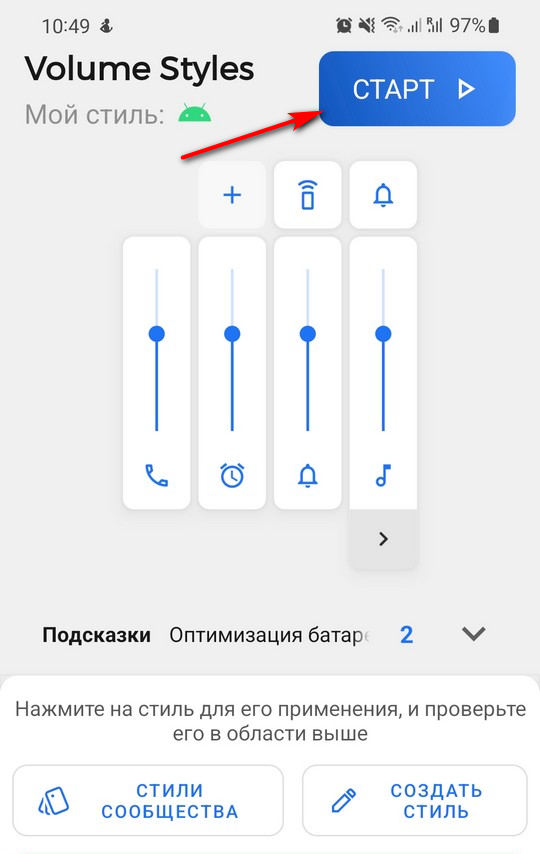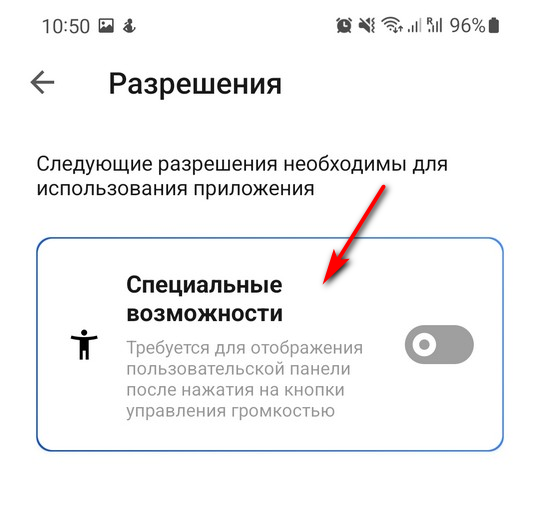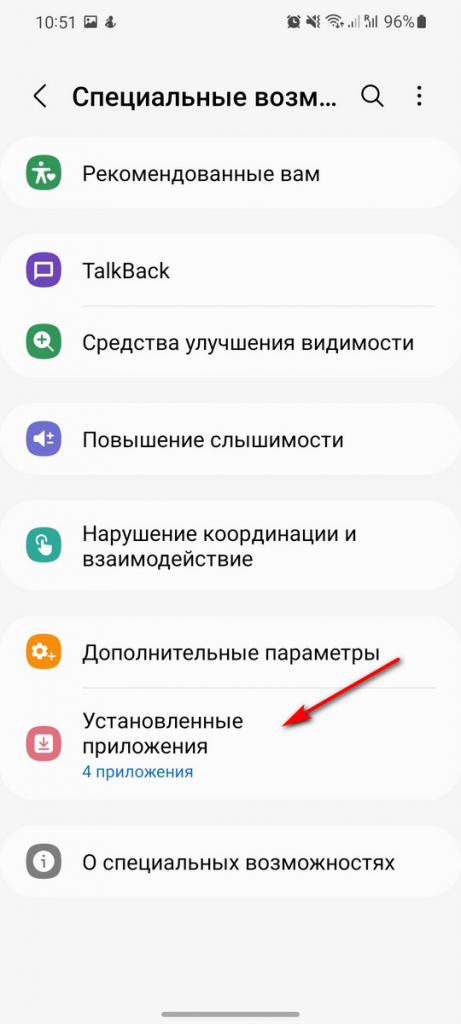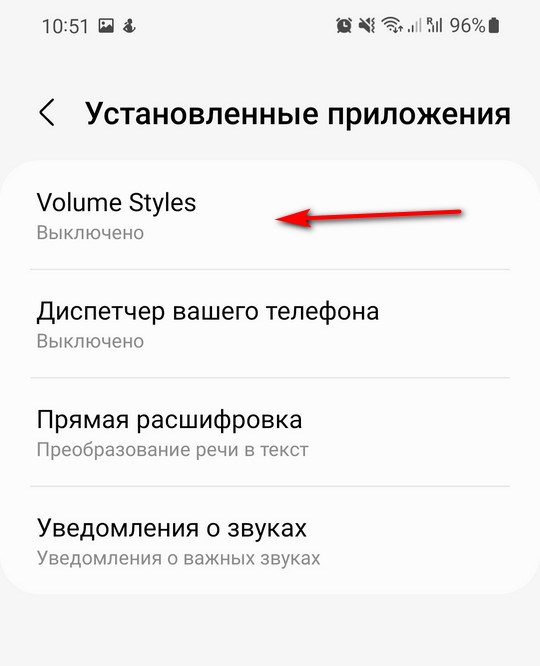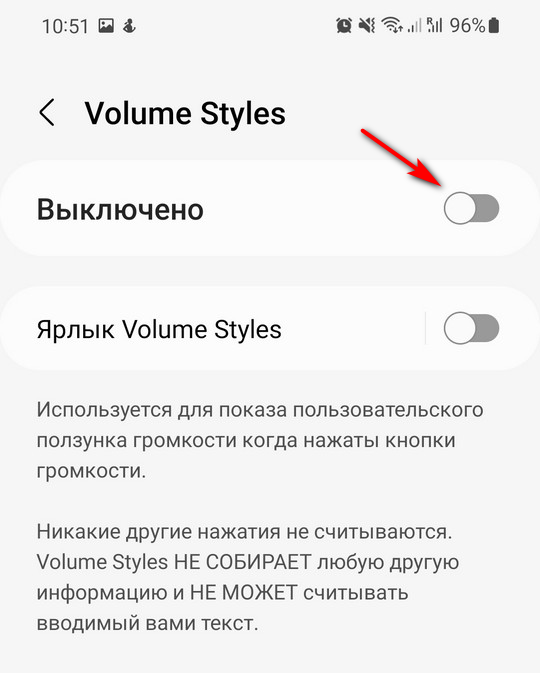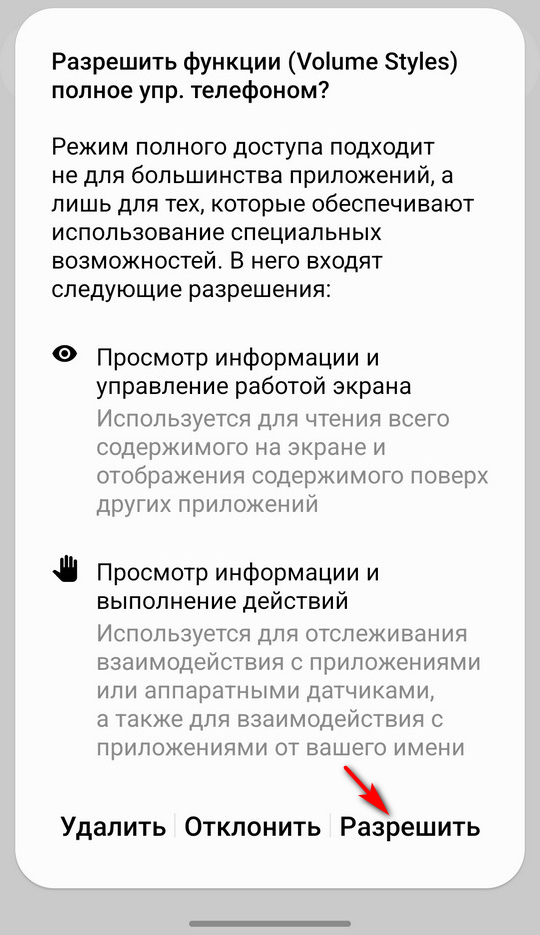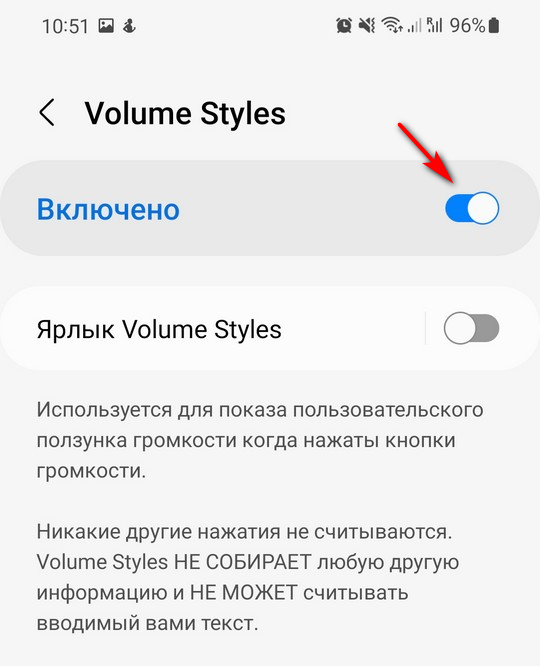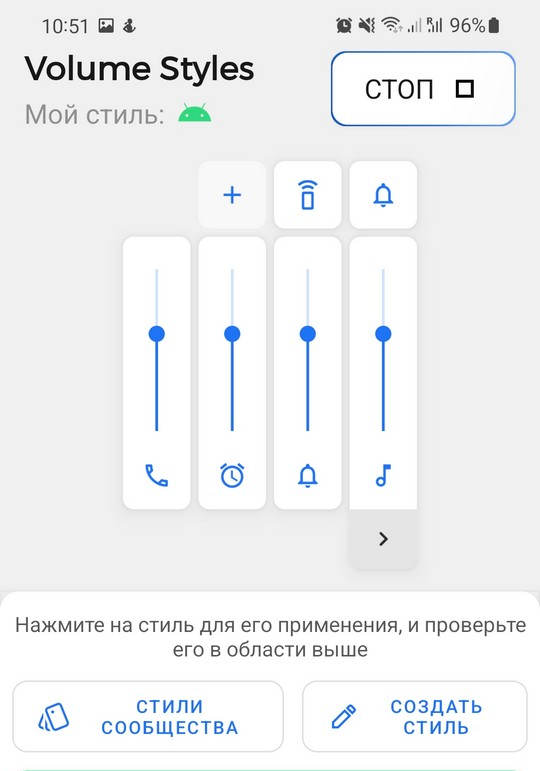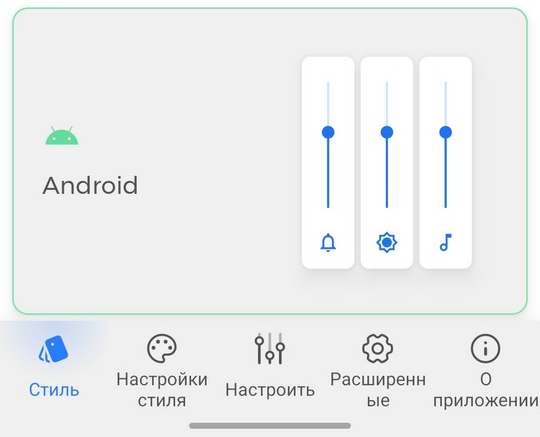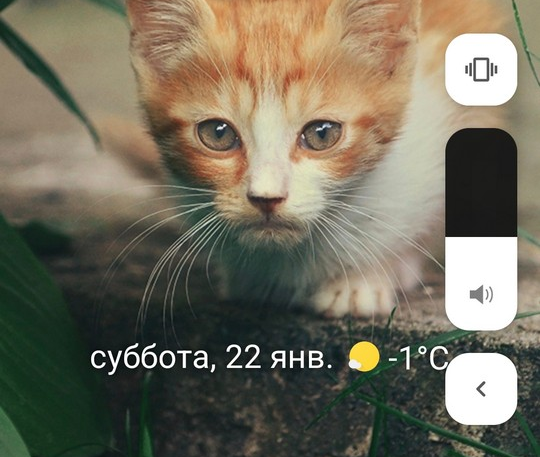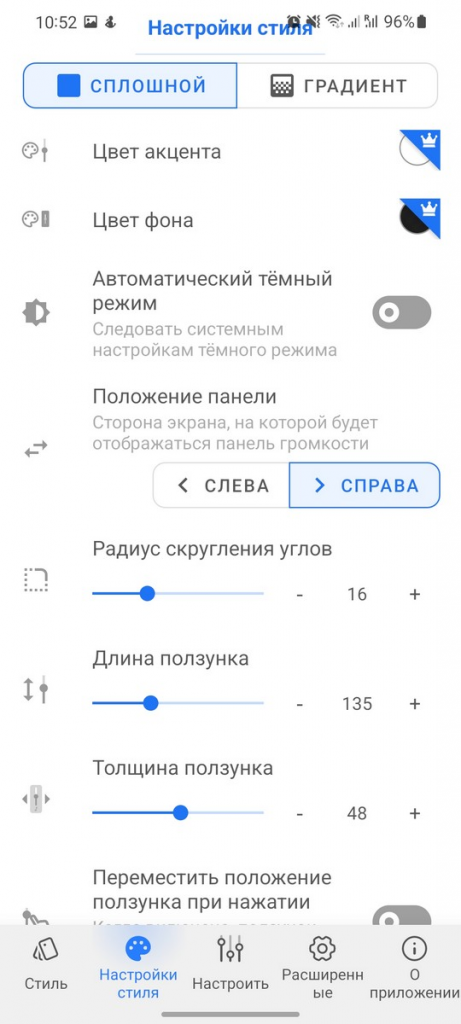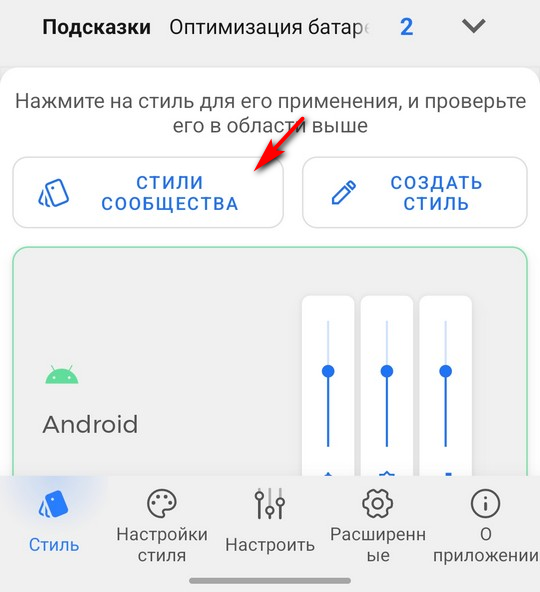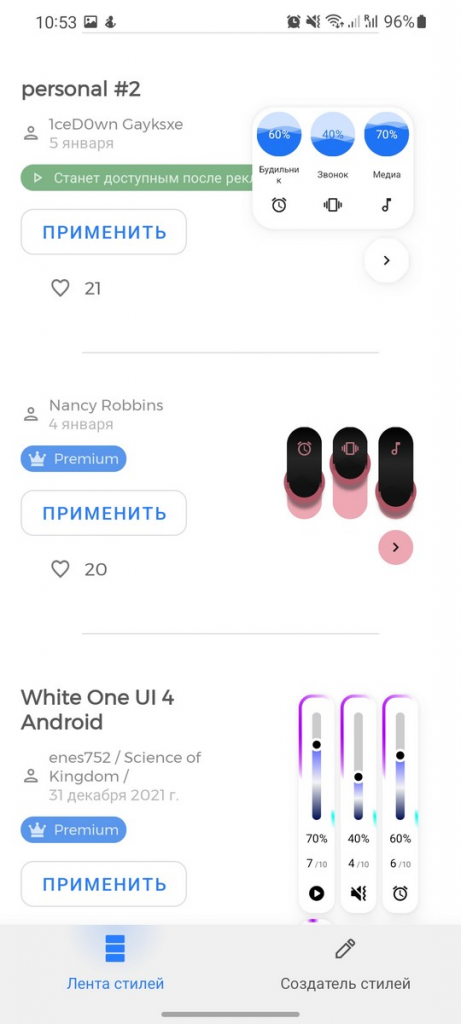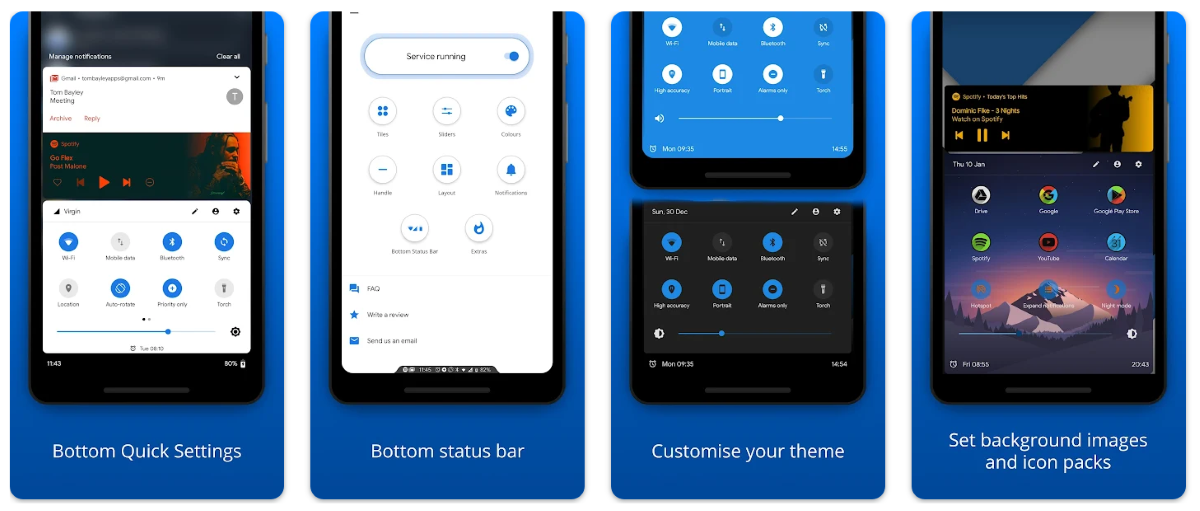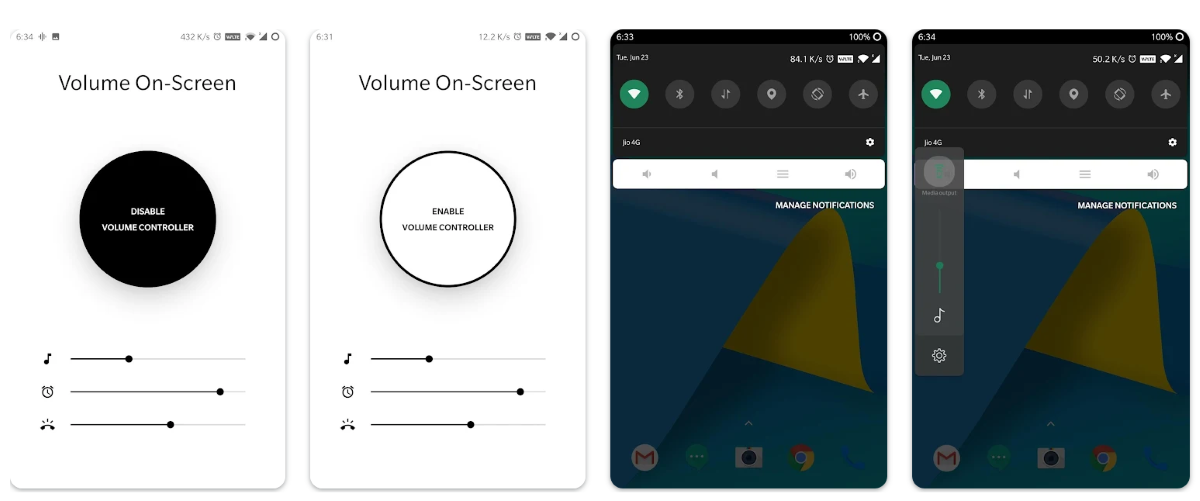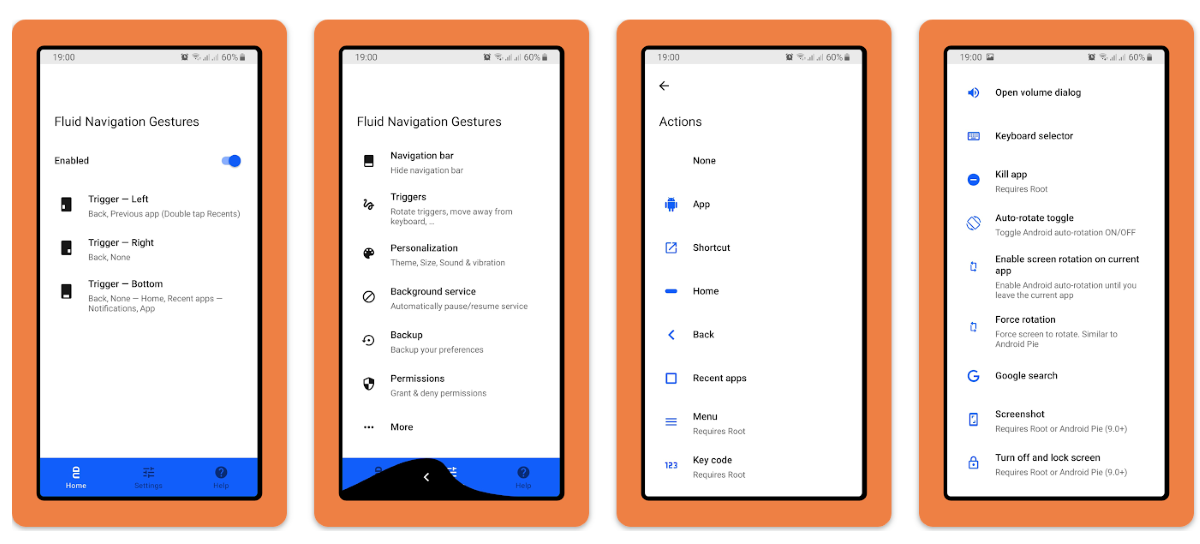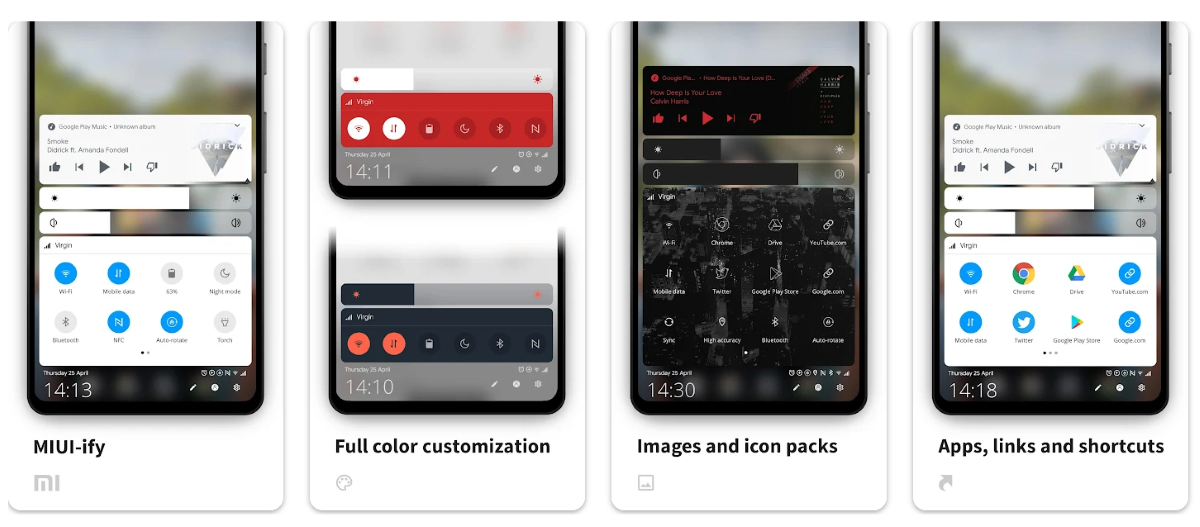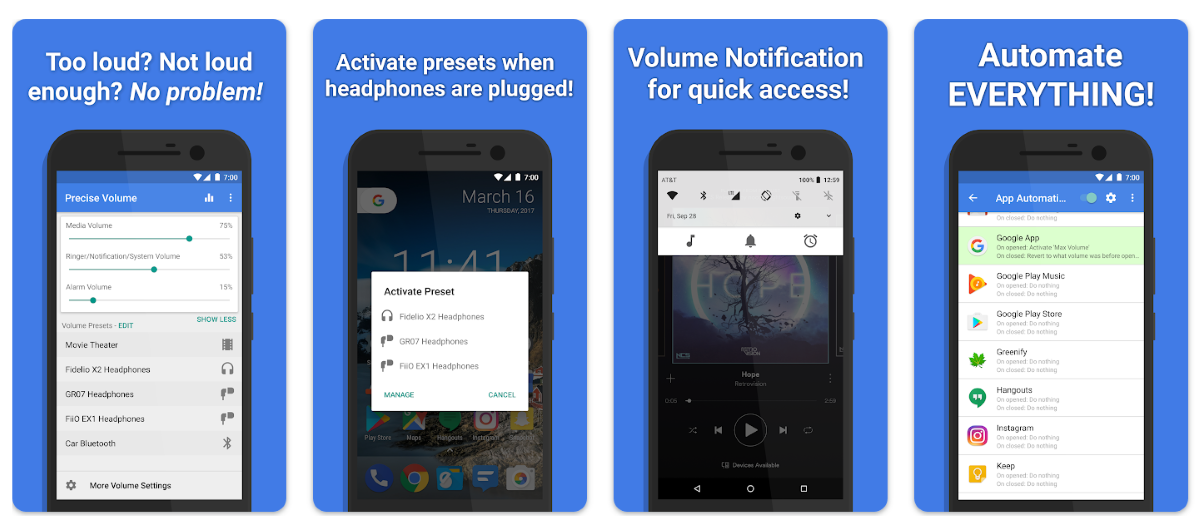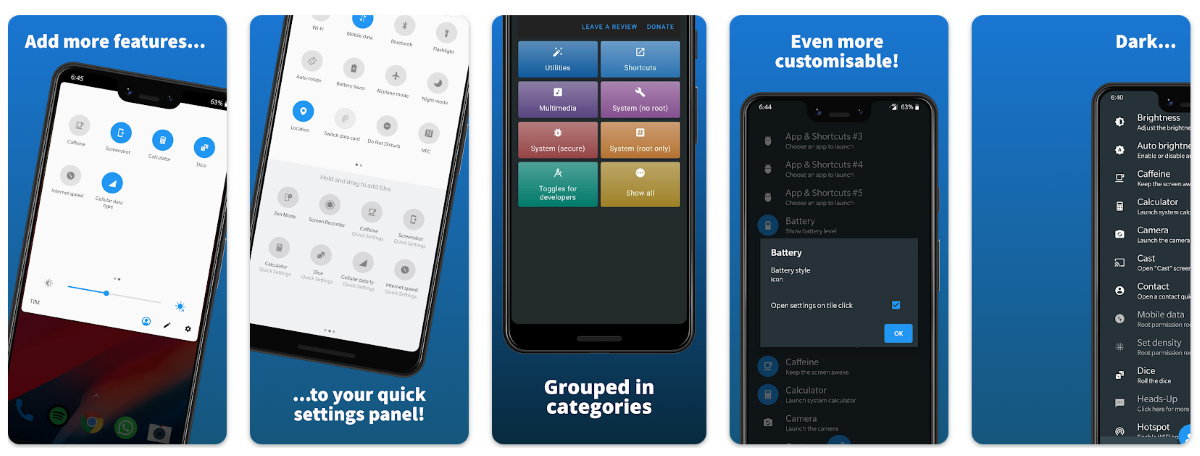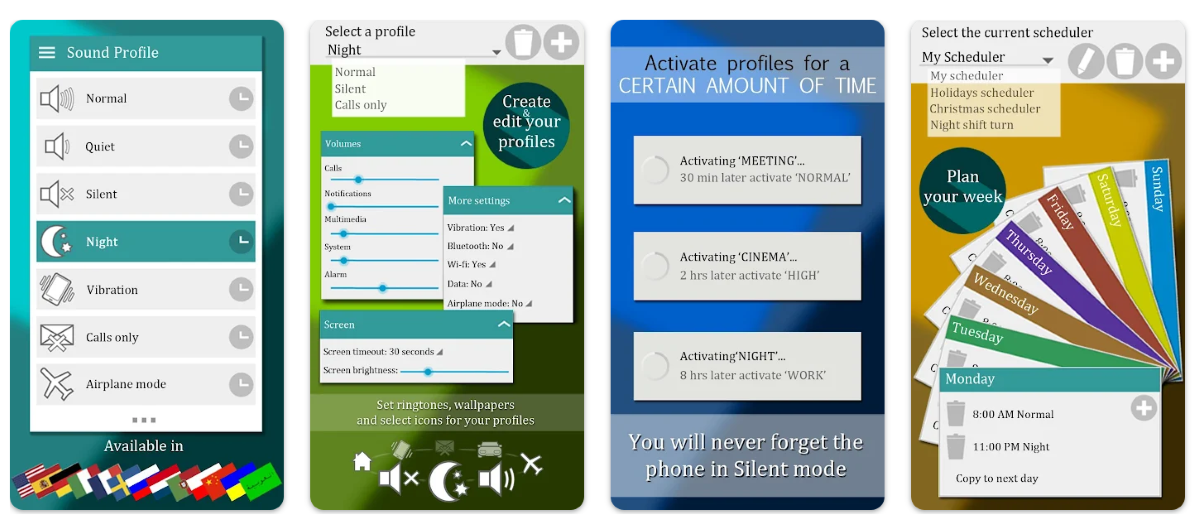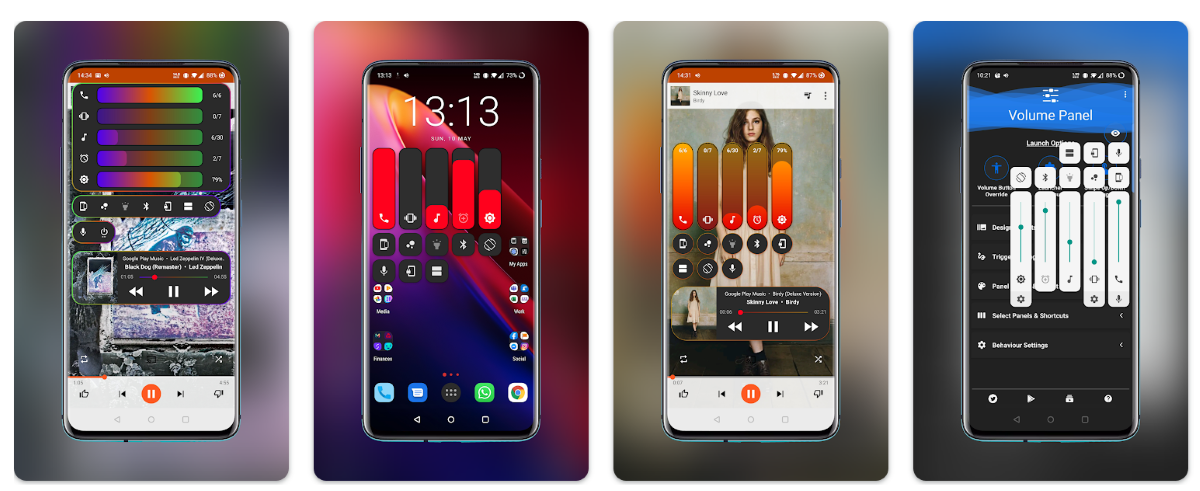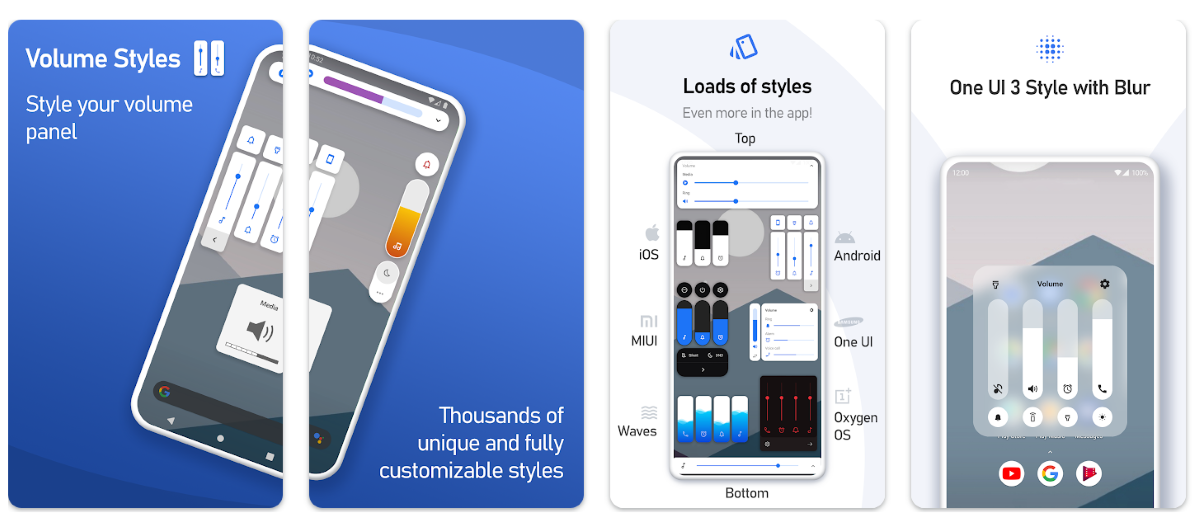Практически каждый производитель телефонов модифицирует Андроид по своему усмотрению. Из-за этого, телефоны разных производителей по пользовательскому опыту могут отличаться друг от друга. Каждый пытается сделать свою оболочку наиболее простой и продвинутой одновременно. Индикатор громкости — одна из таких вещей, которую каждый производитель делает по своему.
Вы наверное замечали, что в MIUI или OneUI от Samsung ползунок громкости имеет свой собственный стиль. Иногда хочется этот индикатор поменять на какой-то другой. А еще лучше, чтобы можно было в любой момент его изменить. В этой статье расскажу, как поменять ползунок громкости на Андроид и скачать новые.
Содержание
- Изменение ползунка громкости в Андроид
- Настройка и темы Volume Styles
Изменение ползунка громкости
Когда вы увеличиваете или уменьшаете громкость на своем телефоне, слева или справа вы можете видеть специальный индикатор с уровнем звука. Стандартными средствами его изменить нельзя, но можно с помощью сторонней утилиты. Для этого я рекомендую программу Volume Styles. Приложение бесплатное, в котором есть премиум функции, но даже базовой версии будет достаточно каждому. Итак, для того, чтобы изменить стиль ползунка грокости, качаем приложение Volume Styles по ссылке ниже.
1. Устанавливаем и запускаем программу.
2. Нас приветствует главное окно программы. Чтобы начать работать с программой, нажимаем на кнопку Старт.
3. Для корректной работы приложения Volume Styles необходимо разрешение для специальных возможностей. Это необходимо для того, чтобы отображать панель громкости сбоку. Без него приложение не будет работать. Жмем по надписи Специальные возможности.
4. Появится окно, которое может немного отличаться от скриншота ниже в зависимости от модели телефона. Я использую Samsung, но это не принципиально. Выбираем пункт Установленные приложения.
5. Выбираем Volume Styles.
6. Включаем.
7. Разрешаем.
8. Проверяем что включено.
9. Возвращаемся назад в приложение. Теперь все уже должно работать. Вместо кнопки старт должна отобразится кнопка Стоп.
10. В разделе стиль выбираем подходящий для вас вариант отображения ползунка громкости. Тапом по нему применяем его. На выбор из стандартных есть индикатор громкости iOS, MIUI, OneUI, ColorOS и другие.
11. Применяем стиль. Проверяем, что все действительно работает по кнопке увеличения или уменьшения громкости.
Настройка и темы Volume Styles
Volume Styles поддерживает тонкую настройку индикаторов грокости. Для этого переклчаемся в раздел Настройка стиля внизу.
Можно изменить практически каждый параметр. Длину ползунка, толщину, радиус скругления, положения, включить автоматическую темную тему и многое другое. Часть настроек доступна только в премиум версии, но как я писал выше, даже базовой версии хватит всем.
Помимо настроек стиля, Volume Styles поддерживает дополнительные темы от сообщества. Для того, чтобы посмотреть сторонние темы, на вкладке стиль открываем раздел Стили сообщества.
В этом разделе представлены темы от сообщества.
Часть тем бесплатна, часть требует просмотра рекламы, а некоторые доступны только в премиум версии. Кроме того, можно самостоятельно создать тему в разделе Создатель стилей.
Вывод
Volume Styles отличное приложение, которое поможет вам изменить стиль индикатора громкости на Андроид. Приложение отличное даже без премиум версии. Сразу хотелось бы сказать, что если спустя некоторое время вы видите, что Volume Styles перестал работать, то это из-за того, что Андроид периодически «убивает» фоновые приложения. Чтобы это обойти, нужно отключить оптимизацию приложений. На разных телефонах делается это по разному. Кроме того, можно просто запустить приложение и все сново заработает.
Регулятор громкости — это простая функция на телефонах Android. Вы нажимаете на качельку громкости, устанавливаете громкость и всё. Вы также можете независимо настроить громкость уведомлений, вызовов и мультимедиа. Однако это не все, что вы можете сделать. Приложения могут добавить множество функций. Некоторые могут добавить больше шагов для более детального управления звуком. Другие могут поместить регуляторы громкости на панель уведомлений или в быстрые настройки. Существует множество способов настроить автоматическое управление. Вот лучшие приложения для управления громкостью для Android.
Лучшие приложения для управления громкостью для Android
- Bottom Quick Settings
- Volume On-Screen
- Fluid Navigation Gestures
- MIUI-ify
- Precise Volume
- Quick Settings
- Профили звука
- Volume Control Panel Pro
- Volume Styles
- OEM-решения, такие как Samsung Good Lock
Bottom Quick Settings
Приложение Bottom Quick Settings делают то, что говорит название. Оно помещает переключатели быстрых настроек в нижнюю часть телефона, а не в верхнюю. Очень приятно, когда у тебя высокий телефон. Приложение помещает туда строку состояния, если вы хотите. Ваш телефон ведет себя так, как будто он перевернут по большей части.
В любом случае, размещение всего этого позволяет контролировать громкость несколькими способами. В частности, медиа-громкостью, наряду с режимом «Не беспокоить», гораздо проще управлять. На самом деле это не меняет того, как вы взаимодействуете с громкостью, но упрощает доступ к некоторым более точным элементам управления.
The app was not found in the store. 🙁
Volume On-Screen
Громкость на экране помещает элементы управления громкостью на панель уведомлений. Есть кнопки увеличения громкости, уменьшения громкости и отключения звука. Вы можете использовать приложение для независимого изменения громкости мультимедиа, будильника и мелодии звонка.
Это очень простое, дешевое и простое решение для людей со сломанными качельками громкости или для тех, кто не хочет использовать качельку громкости.
The app was not found in the store. 🙁
Смотрите также: Как улучшить звук на телефоне
Fluid Navigation Gestures
Fluid Navigation Gestures — одно из самых популярных приложений для опытных пользователей использующих жестов. Вы можете установить жесты для различных команд, таких как открытие Google Assistant, открытие быстрых настроек и другие подобные вещи.
Оно работает как родные жесты Android с некоторыми дополнительными изюминками. Вы можете использовать один жест, чтобы открыть окно громкости, чтобы вы могли регулировать громкость, не нажимая качельки громкости. Это просто, как и большинство приложений для управления громкостью, но оно все еще работает.
The app was not found in the store. 🙁
MIUI-ify — Уведомления и быстрые настройки
MIUI-ify изменяет меню настроек быстрого доступа, чтобы оно больше походил на то, что вы получаете в MIUI. Элементы управления доступны в нижней части экрана для удобства использования. Есть регуляторы громкости и переключатели для таких вещей, как «Не беспокоить».
Что делает приложение хорошим, так это тематика. Вы можете изменить цвета и текстуры по своему вкусу. Вы можете добавить ярлыки приложений, чтобы открывать файлы быстрее. Приложение делает то, что говорит, и позволяет контролировать громкость, не слишком сильно двигая рукой.
The app was not found in the store. 🙁
Precise Volume (+ EQ/Booster)
Precise Volume — это место, где мы начинаем переходить к интересным функциям. Приложение перезаписывает ограничение громкости в 15 шагов и дает вам 100 уровней громкости. Это означает, что придется нажать качельку громкости 100 раз, чтобы перейти от максимальной громкости к 0%.
В профессиональной версии добавлена функция, которая сохраняет звуковые профили для разных наушников. Таким образом, вы можете хранить Bluetooth наушники отдельно от проводных наушников, если хотите. В приложении есть пятиполосный эквалайзер, усилитель басов и предустановки эквалайзера.
The app was not found in the store. 🙁
Quick Settings
Quick Settings — еще одно интересное приложение. Оно позволяет создавать плитки быстрых настроек для вещей, которые могут вам понадобиться. Некоторые из вариантов управления громкостью включают в себя звук в ушах, режимы звонка, громкость музыки, обычную громкость, и вы можете связать его с другим звуковым приложением с дополнительными регуляторами громкости, если хотите.
Quick Settings — это то место, где полезна хорошая инъекция регулятора громкости, и это приложение — самый простой способ сделать это.
The app was not found in the store. 🙁
Смотрите также: Как делать скриншоты на Android
Профили звука (Управление громкостью + Расписание)
Приложение позволяет создавать собственные звуковые профили, а затем редактировать их по своему усмотрению. Приложение предназначено для людей, которые хотят установить профили для разных частей дня или в разных ситуациях. Например, вы можете настроить профиль так, чтобы телефон отключался, за исключением телефонных звонков, когда вы ложитесь спать. Вы можете настроить расписание, чтобы профили активировались в определенное время или при определенных условиях.
Мы не сторонники того, чтобы это была служба подписки, потому что в ней нет необходимости. Таким образом, если бесплатная версия не делает всего, что вы хотите, вам следует поискать другое приложение, которое делает что-то подобное.
The app was not found in the store. 🙁
Также попробуйте: 10 лучших внешних аккумулятора для телефона
Volume Control Panel Pro — Style It Your Way!
Volume Control Panel Pro — одно из лучших приложений для управления громкостью на Android. Оно позволяет настраивать различные уровни громкости с помощью более крупного и удобного пользовательского интерфейса. Есть темы, вы можете изменить макет и изменить, где он появляется. Нам нравится, что он может проходить через нижнюю часть экрана для более удобного доступа на больших устройствах.
Существует обширный список функций, и большинство из них связаны с различными способами настройки приложения. Это один из хороших, и это относительно недорого.
The app was not found in the store. 🙁
Также попробуйте: Как отключить быструю зарядку на телефоне
Volume Styles — Настройте слайдер громкости
Это приложение очень похоже на профессиональную панель управления громкостью. Что позволяет вам изменить способ отображения громкости на экране. Приложение имеет различные стили, такие как стандартный Android, One UI, MIUI и другие. Вы можете изменить, какие ползунки громкости будут видны, и есть около десяти различных вариантов.
Приложение позволяет создавать ярлыки для таких вещей, как Live Caption, собственных настроек звука телефона и других вещей. Это одно из лучших бесплатных приложений для такого рода вещей.
The app was not found in the store. 🙁
OEM-решения, такие как Samsung Good Lock
Иногда у производителей смартфонов есть регуляторы громкости, которые лучше, чем у вас в приложении. Например, у Samsung есть встроенный апскейлер, который, вероятно, работает лучше, чем большинство вариантов без root полномочий. У компании есть Good Lock, набор модификаций, который позволяет вам менять множество вещей. Одной из таких вещей является Sound Assistant с различными регуляторами громкости и другими подобными командами.
Прежде чем загружать стороннее приложение, стоит проверить, на что способен ваш телефон. Большинство таких решений обычно бесплатны.
Смотрите также: Как сбросить Android до заводских настроек
Если мы пропустили какие-либо большие приложения для управления громкостью, расскажите нам о них в комментариях. Вы также можете ознакомиться с нашими последними списками приложений и игр для Android.
gorbanhttps://xpcom.ru
Старший редактор xpcom.ru. Ему нравится все, что связано с технологиями, включая планшеты, смартфоны и все, что между ними.
Приложения для управления громкостью могут сделать смартфон удобнее, сэкономив время на нажатие кнопок. Регулятор громкости на Android-смартфонах обычно располагается сбоку. Достаточно нажать на него вверх или вниз для увеличения или уменьшения громкости соответственно. Можно независимо менять громкость уведомлений, телефонных звонков и мультимедиа.
Этим возможности не ограничиваются. Сторонние приложения способны значительно расширить функциональность. Некоторые приносят более детальное управление звуком. Другие помещают регуляторы громкости в панель уведомлений или быстрые настройки. Существует немало вариантов настроить автоматическое управление громкостью. Ниже описаны некоторые интересные приложения для этого.
Bottom Quick Settings
Установить
Программа Bottom Quick Settings работает в соответствии со своим названием. Она помещает переключатели быстрых настроек внизу интерфейса, тогда как обычно они наверху. Это удобно, если смартфон длинный и до верха трудно дотянуться. Там же при желании можно разместить строку состояния. Будет выглядеть, словно аппарат перевёрнут.
В результате можно будет управлять громкостью несколькими способами. Например, проще будет менять громкость мультимедиа и режим «Не беспокоить».
CChain Volume On-Screen
Установить
Это приложение размещает элементы управления громкостью на панели уведомлений. В нём есть кнопки увеличения и уменьшения громкости и отключения звука. Можно также использовать программу для независимого изменения громкости мультимедиа, будильника и мелодии звонка.
Это простое и дешёвое решение проблемы сломанных кнопок громкости или если вам неудобно ими пользоваться.
Fluid Navigation Gestures
Установить
Это одно из наиболее популярных приложений для опытных любителей пользоваться жестами. Можно задать жесты для различных команд, вроде запуска ассистента Google, открытия быстрых настроек и т.д.
Это похоже на встроенные жесты Android с некоторыми добавками. Можно задействовать один жест для открытия окна громкости. Так можно регулировать громкость без нажатия на кнопки. Простота является главным достоинством этого приложения.
MIUI-ify
Установить
MIUI-ify меняет настройки быстрого доступа, чтобы меню было как в оболочке Xiaomi MIUI. Элементы управления находятся в нижней части экрана, чтобы проще было дотянуться. Имеются регуляторы громкости и переключатели команд вроде «Не беспокоить».
Можно менять цвета и текстуры по своему усмотрению. Можно добавлять ярлыки приложений для более быстрого доступа к файлам. Вы сможете контролировать громкость без лишних движений рук.
Precise Volume
Установить
Precise Volume представляет собой достаточно интересное приложение. Вместо 15 уровней громкости в Android вы получите 100. Именно столько раз придётся нажать на кнопку, чтобы перейти от максимальной громкости до минимальной или обратно.
В профессиональной версии добавлена функция сохранения звуковых профилей для разных наушников. Так можно хранить Bluetooth-наушники отдельно от проводных. Имеется пятиполосный эквалайзер, усилитель басов и предустановки эквалайзера.
Quick Settings by Simone Sestito
Установить
Перед нами ещё одно интересное приложение. Оно позволяет создавать плитки быстрых настроек для нужных вам команд. Можно выбирать режимы звонка, громкость музыки, обычную громкость. Можно связать это приложение с другим звуковым приложением с дополнительными регуляторами громкости.
Sound Profile
Установить
Sound Profile позволяет создавать звуковые профили и редактировать их. Приложение предназначено для желающих установить профили на разное время дня или разные ситуации. Например, можно создать профиль для отключения звуков смартфона ночью, кроме телефонных звонков. Доступно создание расписания для активации профилей в определённое время или при выполнении поставленных условий.
Volume Control Panel Pro
Установить
Это одно из лучших приложений управления громкостью на Android. В нём можно настраивать уровни громкости с помощью крупного пользовательского интерфейса. Есть графические темы, можно менять макет и место его отображения. На больших экранах интерфейс может располагаться внизу.
Большая часть функциональных возможностей связана со способами настройки. Это качественное и недорогое приложение.
Volume Styles
Установить
Эта программа похожа на предыдущую. В ней можно менять способ отображения громкости на экране. Предлагаются разные стили, такие как стандартный Android, One UI, MIUI и другие. Можно менять список отображаемых ползунков громкости, выбирая из десяти вариантов.
Приложение даёт возможность создавать ярлыки для объектов вроде Live Caption, собственных настроек звука на устройстве и прочего. Это одна из лучших бесплатных программ для подобных настроек.
OEM-решения вроде Samsung Good Lock
Цена: бесплатное (обычно).
Иногда у OEM-производителей в системе есть регуляторы громкости лучше тех, что предлагают описанные выше приложения. Например, у Samsung есть встроенный апскейлер, который превосходит возможности большинства программ без рута. Ещё у Samsung есть Good Lock. Это набор модификаций для многочисленных изменений в системе. Среди них Sound Assistant с регуляторами громкости и командами.
Евгений Тарасов
Автор, новостной редактор.

Кажется, что для управления уровнем звука на смартфоне не нужны специальные приложения. В реальности стандартных возможностей может не хватить, если вы хотите точно настраивать звук.
Bottom Quick Settings
Это приложение делает именно то, о чём вы подумали. Все быстрые настройки звука переместятся в нижнюю часть экрана. Отлично зайдёт владельцам «лопат». При желании можно перенести весь статус-бар.
Скачать (есть бесплатный тариф, подписка до $7.49)
CChain Volume On-Screen
Это приложение добавляет элементы управления звуком на панель оповещений. Есть кнопки изменения уровня громкости и полного отключения звука. Дополнительно можно изменять уровень громкости медиа, будильника или рингтона.
Скачать
Fluid Navigation Gestures
Входит в топ самых популярных приложений. С его помощью вы сможете легко управлять звуком с помощью жестов. Например, можно запускать Google Ассистента, быстрые настройки и многое другое. Во многом работа Fluid Navigation Gestures похожа на стандартные жесты Android.
Скачать (есть бесплатный тариф, подписка за $3.49)
MIUI-ify
Это приложение делает дизайн быстрых настроек похожим на MIUI. Сами кнопки управления перемещаются вниз. Можно настроить цвета на свой вкус.
Скачать (есть бесплатный тариф, подписка до $7.49)
Precise Volume
Это приложение даёт 100 уровней для изменения громкости вместо стандартных 15. В PRO-версии есть возможность создавать различные профили для разных наушников.
Скачать
Quick Settings
Это приложение поможет создать собственные панели в быстрых настройках. Можно добавить, к примеру, управление рингтонами, уровнем звука и многое другое.
Скачать (есть бесплатный тариф, подписка до $4.99)
Sound Profile
Здесь вы сможете создать несколько звуковых профилей и быстро переключаться между ними. Собственно, это всё.
Скачать (есть бесплатный тариф, подписка до $4.49 в год)
Volume Control Panel Pro
По-моему, это одно из лучших решений для управления уровнем звука на Android. Во-первых, кнопки здесь более удобные и понятные. Во-вторых, есть поддержка различных тем и раскладок.
Скачать ($0.99)
Volume Styles
Во многом это аналог Volume Control Panel Pro. Можно настроить отображение кнопок управления звуком. Есть темы в стиле стокового Android, One UI, MIUI и многие другие.
Скачать
Теги:
android
Bottom Quick Settings
CChain Volume On-Screen
Fluid Navigation Gestures
MIUI-ify
Precise Volume
Quick Settings
Volume Control Panel Pro
Volume Styles
Sound Profile
Возможности мода
Открыты платные возможности.
Ultra Volume: Панель Громкости — вспомогательное приложениедля Android устройств.
Регуляторы громкости для различных функций
Функциональное приложение для Android устройств, которое полностью заменит стандартную панель регулировки громкости на вертикальную панель из Android 10 версии или же горизонтальную из Android 8, iOS 13, MIUI, на пользовательский ROM и не только. Теперь вы сможете регулировать громкость для различных функций Android устройства при помощи ползунка. Так, например, вы сможете отдельно регулировать громкость для медиа сигналов, звонков, уведомлений, громкость самой системы, трансляций для других устройств и даже яркость вашего Android устройства.
Множество красочных и лаконичных тем
Таким образом вы сможете персонализировать пользовательский интерфейс и настроить всё под себя быстро и комфортно. Также вы сможете выбрать понравившуюся тему, которая поможет визуально оформить данное приложение и создать красивую панель для управления громкостью. Еще вы сможете открывать данную панель при помощи бокового свайпа вместо использования физических кнопок.
Показать текст
Что нового
Дата обновления10-Окт-2021
Package namecom.treydev.volume
Как установить Ultra Volume: Панель Громкости [Unlocked]
- Скачайте apk файл
- После полной загрузки скачанный файл будет отображен в шторке уведомлений (сверху), а также будет находится в папке «Download» (необходим любой файловый менеджер )
- Установите скачанный АПК файл при помощи любого файлового менеджера или нажатием на нем (на скачанном файле) в шторке уведомлений
- Если вы впервые устанавливаете приложения не из Google Play (а при помощи файлового менеджера или браузера), вам необходимо будет выдать соответствующее разрешение. Делается это всего один раз.
Как обновить Ultra Volume: Панель Громкости [Unlocked]
- Для обновления приложения установите новую версию поверх (не удаляя) старой.
- Приложение обновится только в том случае, если предыдущую версию приложения скачивали у нас. В противном случае будет конфликт подписей и вы увидите сообщение «Приложение не установлено».
Похожие приложения
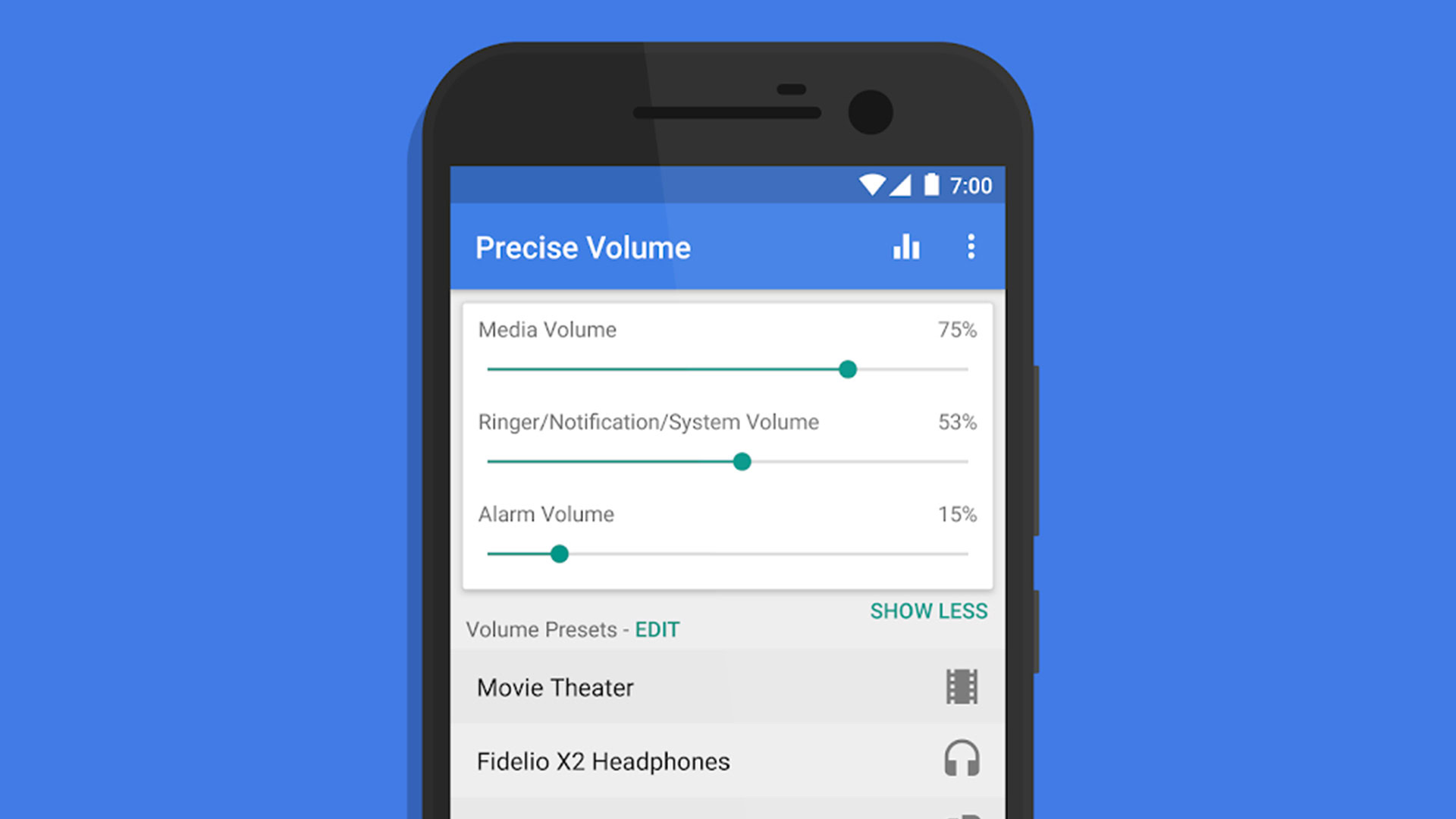
Volume control is a simple premise on Android phones. You hit your volume rocker, set your volume, and go. You can also set your notification, call, and media volumes independently. However, that is not all you can do. Apps can add a lot of functionality. Some can add more steps for more granular audio control. Others can put volume controls in the notification panel or quick settings. There are a lot of ways to customize your auto controls. Here are the best volume control apps for Android.
The best volume control apps for Android
- Bottom Quick Settings
- CChain Volume On-Screen
- Fluid Navigation Gestures
- MIUI-ify
- Precise Volume
- Quick Settings by Simone Sestito
- Sound Profile
- Volume Control Panel Pro
- Volume Styles
- OEM solutions like Samsung Good Lock
Bottom Quick Settings
Price: Free / Up to $7.49
Bottom Quick Settings does what the name says. It puts your quick settings toggles at the bottom of your phone instead of the top. It’s quite nice when you have a tall phone. The app also puts your status bar down there if you want to. Your phone acts like it’s upside down for the most part.
In any case, putting all that down there lets you control your volume in a couple of different ways. Your media volume, in particular, along with your Do Not Disturb mode, is much easier to get to. It doesn’t really alter how you engage with your volume, but it does put some of the more granular controls within easier reach.
CChain Volume On-Screen
Price: Free
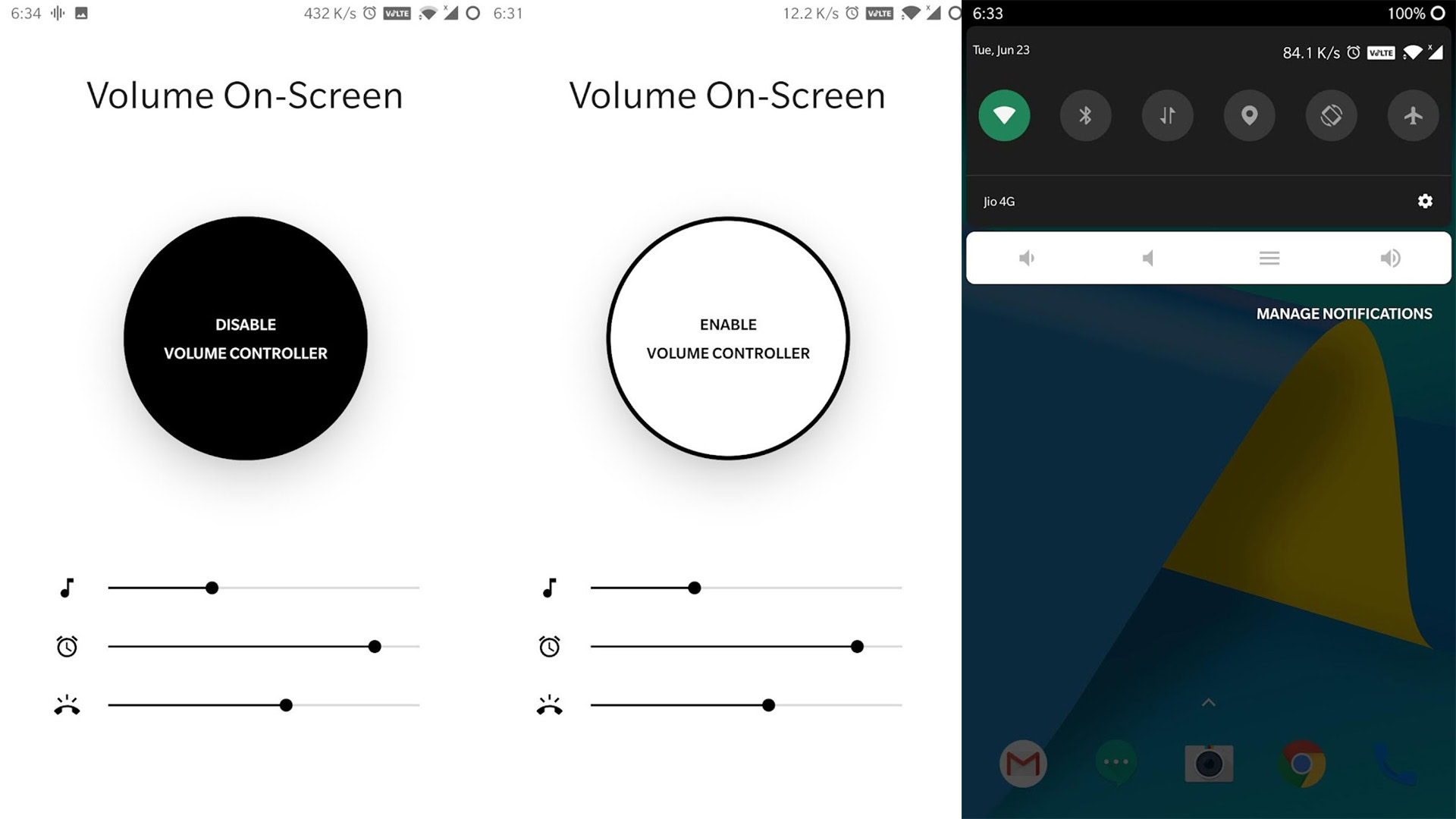
Volume On-Screen puts your volume controls in your notification panel. There are buttons for volume up, volume down, and mute. You can also use the app to independently change your media, alarm, and ringtone volumes.
This is a very easy, cheap, and simple solution for folks with broken volume rockers or those who don’t want to use their volume rocker.
Fluid Navigation Gestures
Price: Free / $3.49
Fluid Navigation Gestures is one of the more popular power user apps for gestures. You can set gestures for various commands like opening Google Assistant, opening quick settings, and other such things.
It works kind of like Android’s native gestures with some extra flair. You can use one gesture to open the volume box so you can adjust your volume without needing to tap the volume rockers. It’s basic like most volume control apps, but it still works.
MIUI-ify
Price: Free / Up to $7.49
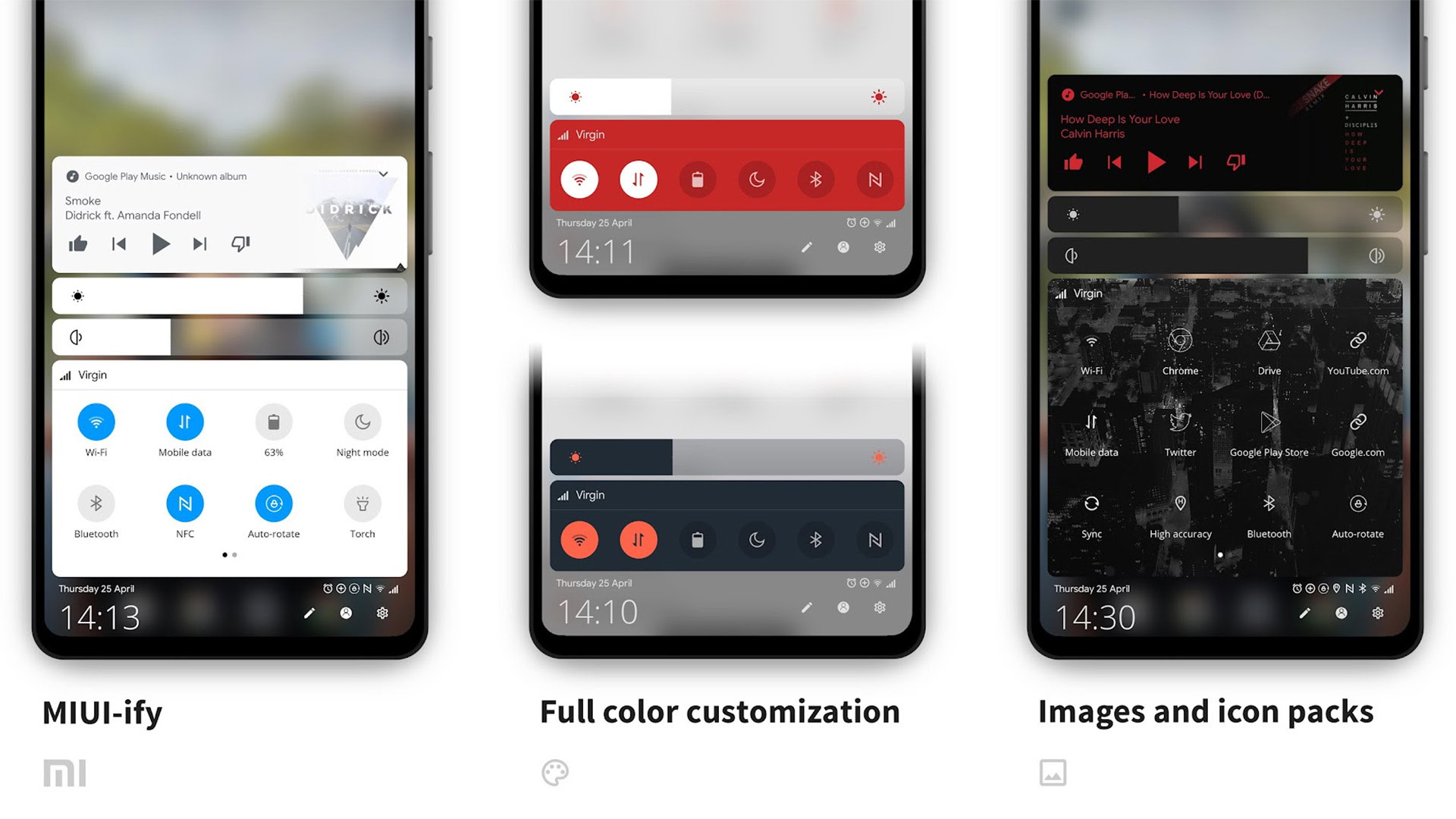
MIUI-ify alters your quicks settings menu to look more like what you get in MIUI. The controls are available at the bottom of the screen for better usability. There are volume controls and toggles for things like Do Not Disturb.
What makes this one nice is the theming. You can change the colors and textures to suit your tastes. You can also add app shortcuts to open stuff faster. It does what it says, and it lets you control your volume without moving your hand around too much.
Precise Volume
Price: Free
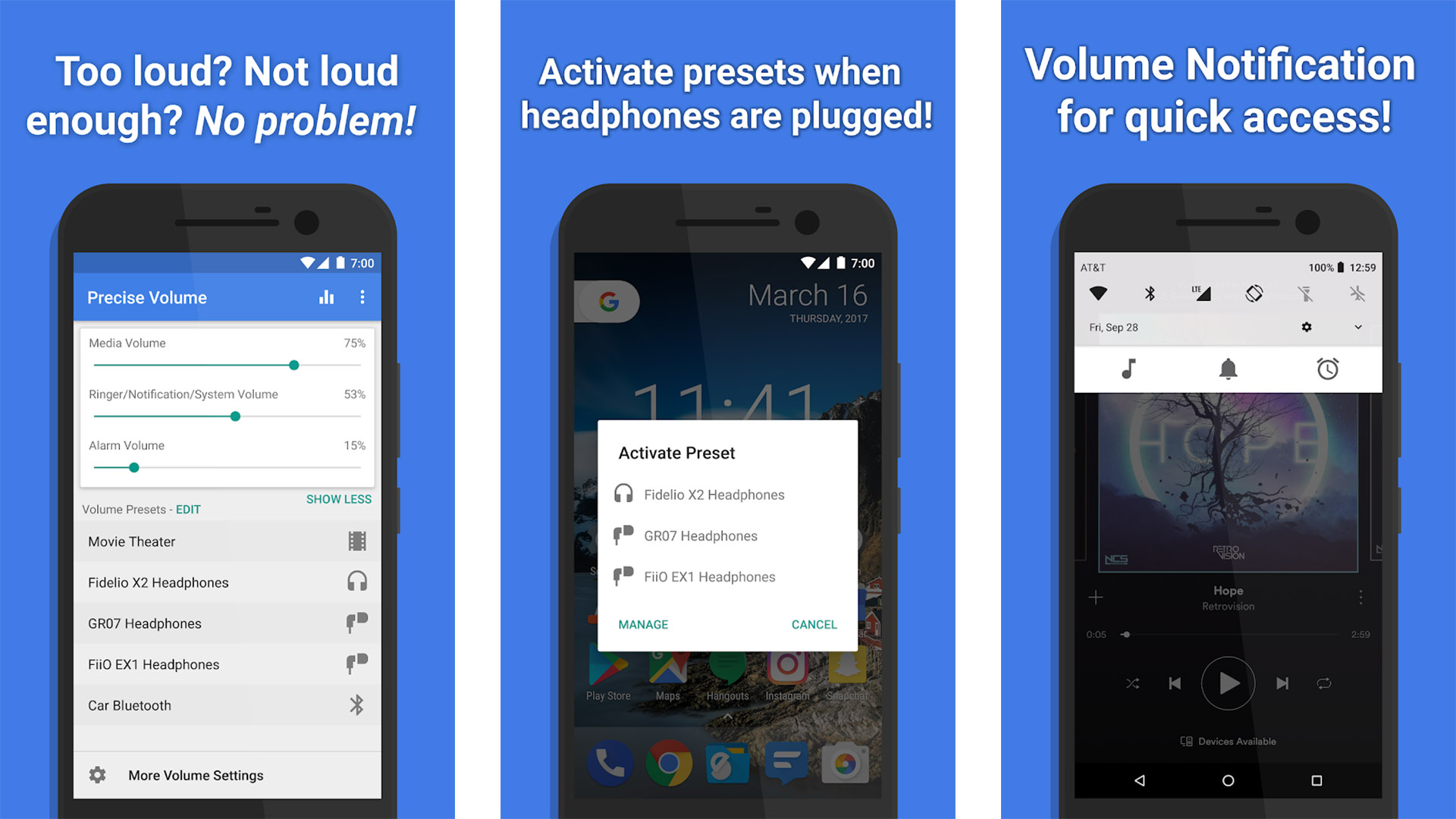
Precise Volume is where we start to get to the fun stuff. The app overwrites the 15-step volume limit and gives you 100 volume levels. That means you’ll have to hit your volume rocker 100 times to go from maximum volume to 0%.
The pro version adds a feature that keeps sound profiles for different headphones. Thus, you can keep your BLUetooth headphones separate from your wired earbuds if you want to. The app also has a five-band equalizer, a bass booster, and equalizer presets.
Quick Settings by Simone Sestito
Price: Free / Up to $4.99
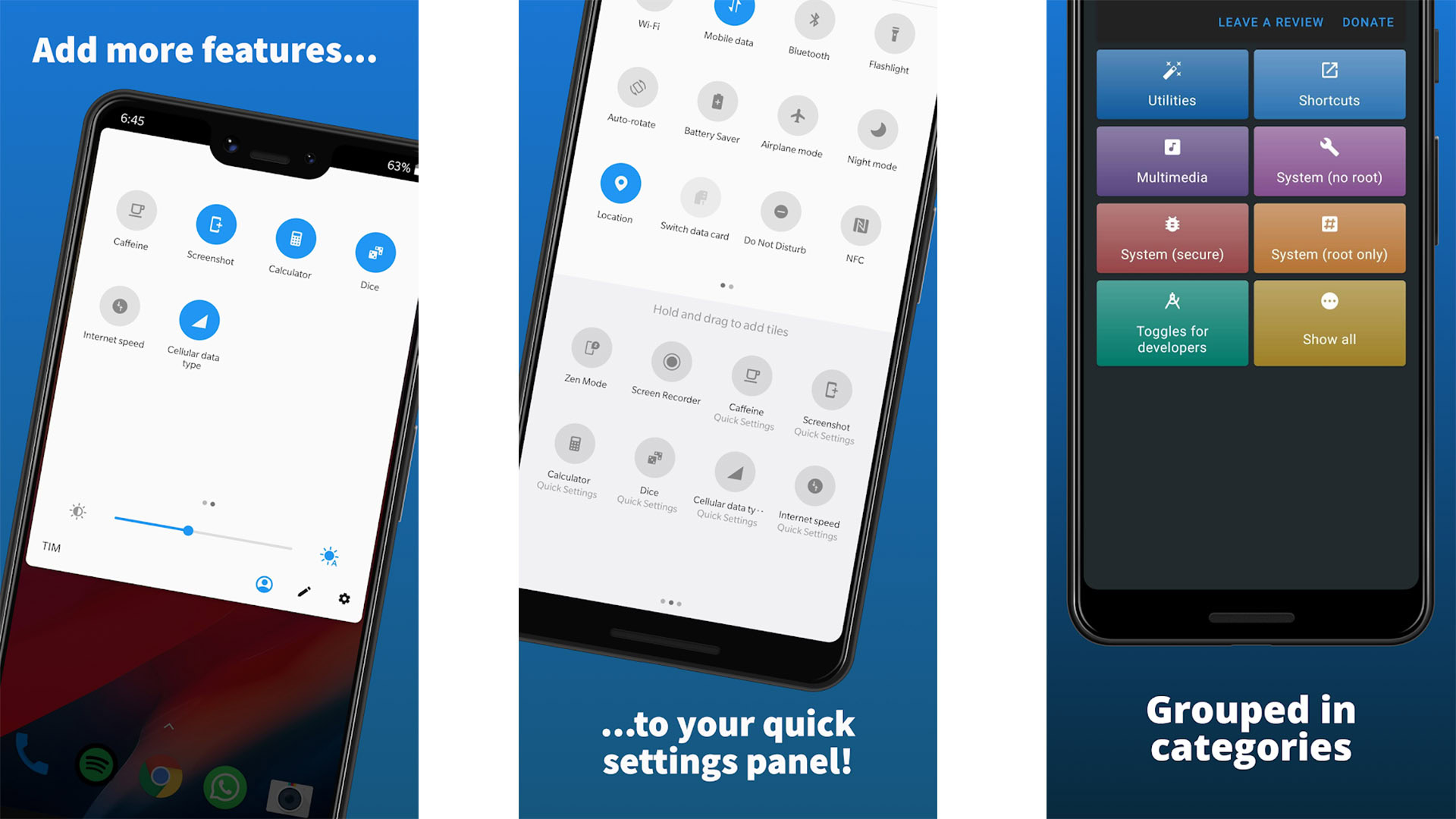
Quick Settings is another interesting app. It lets you create quick settings tiles for things you might want. Some of the options for volume control include in-ear audio, ringer modes, music volume, regular volume, and you can have it link to another sound app with more volume controls if you want.
Quick settings is a place where a good injection of volume control is useful, and this app is the easiest way to do it.
Sound Profile
Price: Free / Up to $4.49 per year
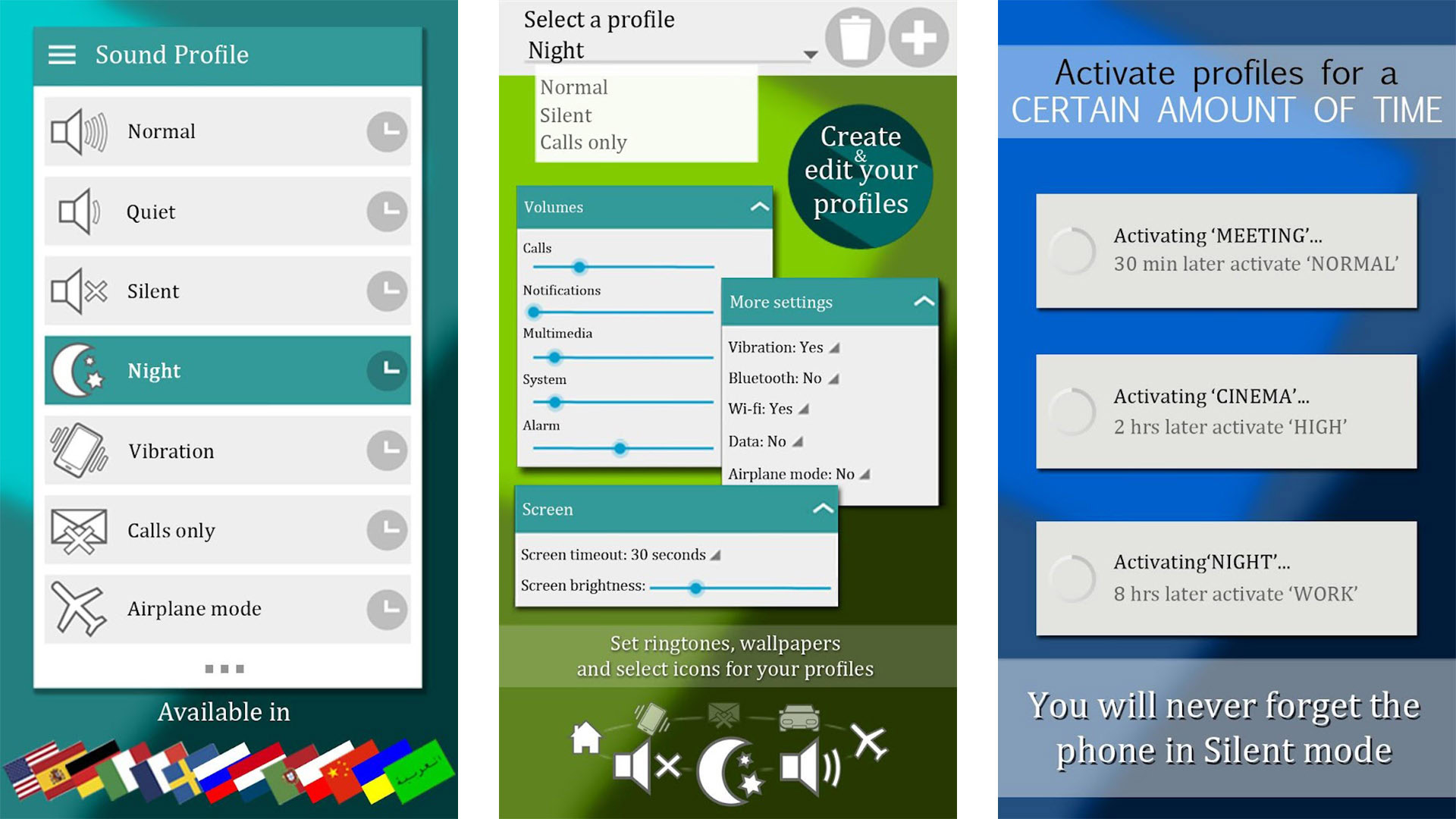
Sound Profile lets you create custom sound profiles and then edit them as you see fit. The app targets folks who want to set profiles for different parts of the day or in different situations. For example, you can set a profile to silence your phone except for phone calls when you go to sleep. You can also set schedules to have profiles activated at certain times or under certain conditions.
We’re not fans of this being a subscription service because there is no need for it. Thus, if the free version doesn’t do everything you want, you should look for a different app that does something similar.
Volume Control Panel Pro
Price: $0.99
Volume Control Panel Pro is one of the best volume control apps on Android. It lets you adjust your various volume levels with a larger, easier-to-see UI. There are also themes, you can change the layout, and change where it pops up. We like that it can go across the bottom of the screen for easier reach on larger devices.
There is a laundry list of features, and most of them deal with the various ways you can customize the app. This is one of the good ones, and it’s reasonably inexpensive.
Volume Styles
Price: Free
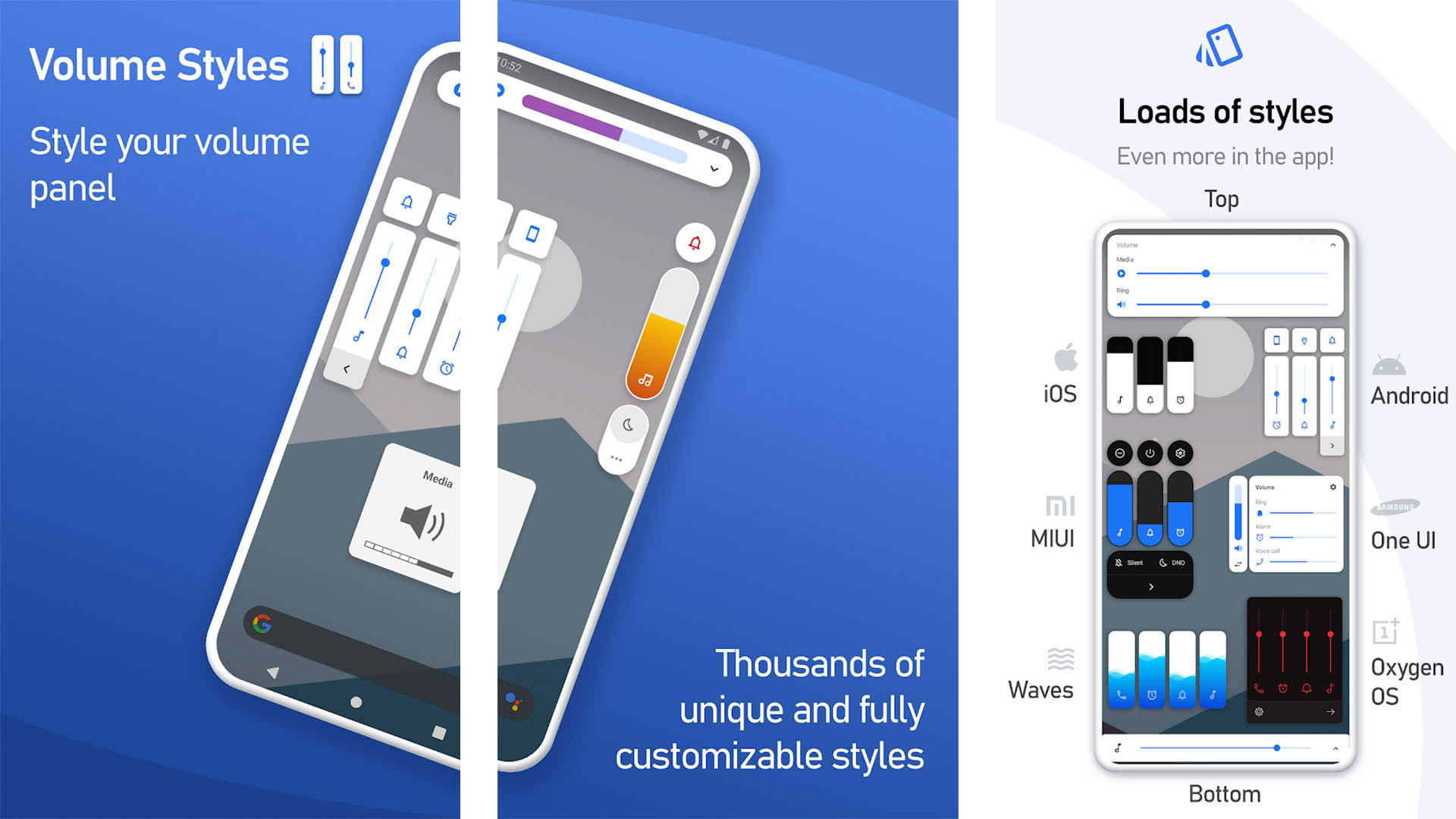
Volume Styles is a lot like Volume Control Panel Pro. It lets you change how the volume is displayed on your screen. It has various styles like stock Android, One UI, MIUI, and others. You can also change which volume sliders are visible, and there are about ten different options there.
The app also lets you create shortcuts to things like Live Caption, your device’s native sound settings, and other stuff as well. This is one of the best free options for this kind of thing.
OEM solutions like Samsung Good Lock
Price: Free (usually)
Sometimes OEMs have volume controls that are better than what you get with an app. For example, Samsung has a native upscaler that probably works better than most non-root options. The company also has Good Lock, a modification suite that lets you change a lot of stuff. One of those things is Sound Assistant with various volume controls and other such commands.
It’s worth checking out what your phone can do on its own before downloading a third-party app. Most of these solutions are usually free.
If we missed any big volume control apps, tell us about them in the comments. You can also click here to check out our latest Android app and game lists.
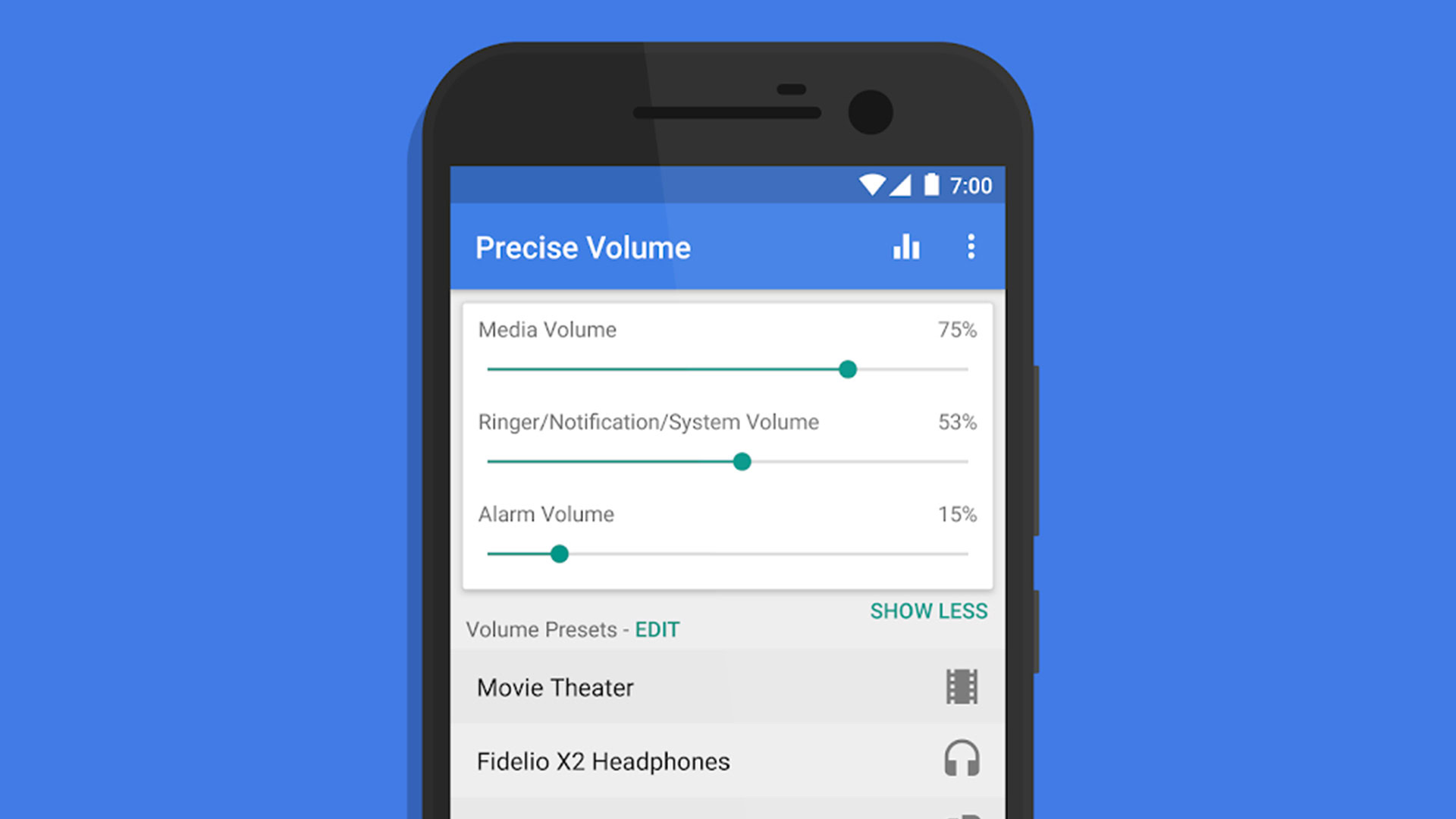
Volume control is a simple premise on Android phones. You hit your volume rocker, set your volume, and go. You can also set your notification, call, and media volumes independently. However, that is not all you can do. Apps can add a lot of functionality. Some can add more steps for more granular audio control. Others can put volume controls in the notification panel or quick settings. There are a lot of ways to customize your auto controls. Here are the best volume control apps for Android.
The best volume control apps for Android
- Bottom Quick Settings
- CChain Volume On-Screen
- Fluid Navigation Gestures
- MIUI-ify
- Precise Volume
- Quick Settings by Simone Sestito
- Sound Profile
- Volume Control Panel Pro
- Volume Styles
- OEM solutions like Samsung Good Lock
Bottom Quick Settings
Price: Free / Up to $7.49
Bottom Quick Settings does what the name says. It puts your quick settings toggles at the bottom of your phone instead of the top. It’s quite nice when you have a tall phone. The app also puts your status bar down there if you want to. Your phone acts like it’s upside down for the most part.
In any case, putting all that down there lets you control your volume in a couple of different ways. Your media volume, in particular, along with your Do Not Disturb mode, is much easier to get to. It doesn’t really alter how you engage with your volume, but it does put some of the more granular controls within easier reach.
CChain Volume On-Screen
Price: Free
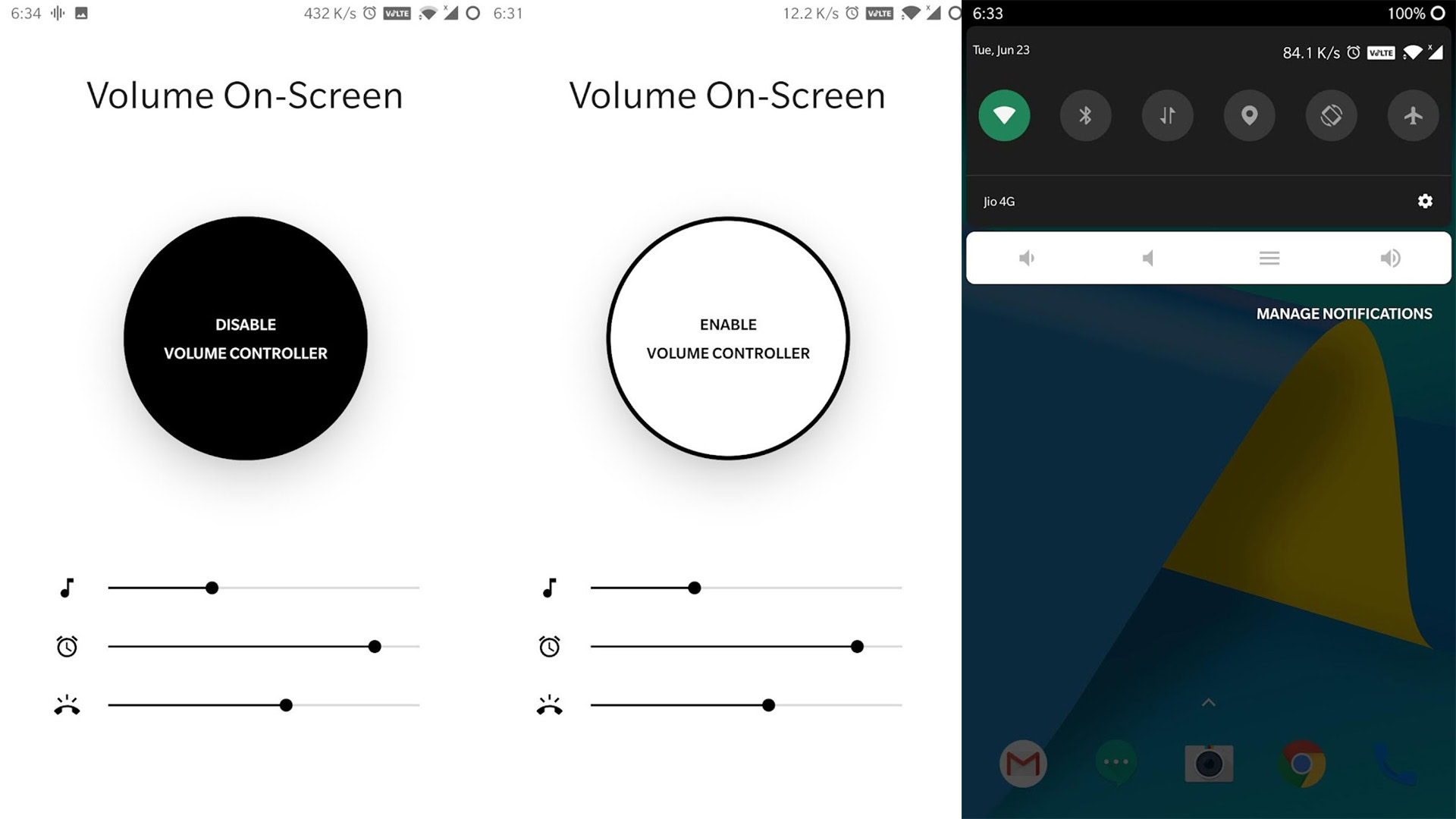
Volume On-Screen puts your volume controls in your notification panel. There are buttons for volume up, volume down, and mute. You can also use the app to independently change your media, alarm, and ringtone volumes.
This is a very easy, cheap, and simple solution for folks with broken volume rockers or those who don’t want to use their volume rocker.
Fluid Navigation Gestures
Price: Free / $3.49
Fluid Navigation Gestures is one of the more popular power user apps for gestures. You can set gestures for various commands like opening Google Assistant, opening quick settings, and other such things.
It works kind of like Android’s native gestures with some extra flair. You can use one gesture to open the volume box so you can adjust your volume without needing to tap the volume rockers. It’s basic like most volume control apps, but it still works.
MIUI-ify
Price: Free / Up to $7.49
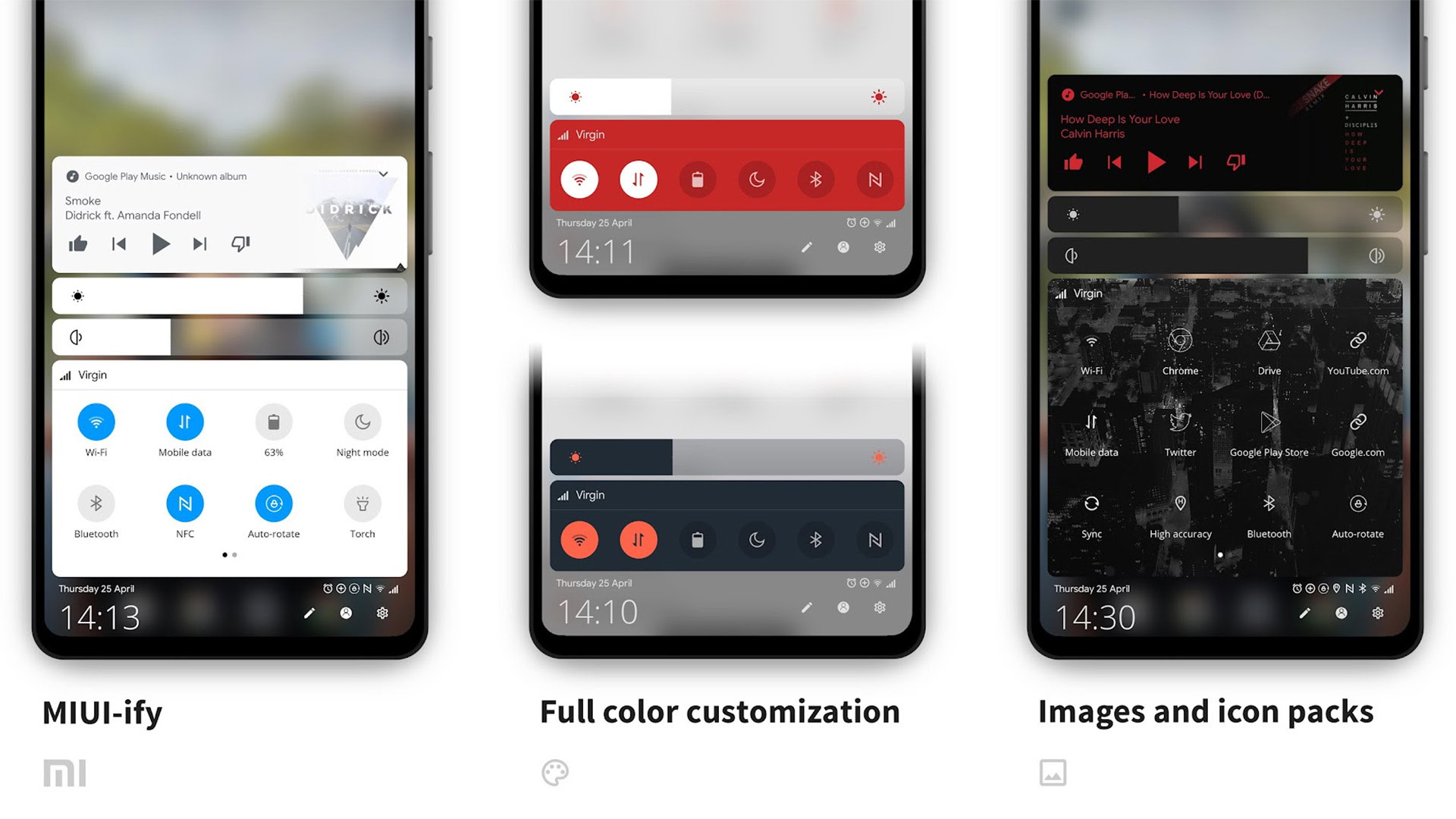
MIUI-ify alters your quicks settings menu to look more like what you get in MIUI. The controls are available at the bottom of the screen for better usability. There are volume controls and toggles for things like Do Not Disturb.
What makes this one nice is the theming. You can change the colors and textures to suit your tastes. You can also add app shortcuts to open stuff faster. It does what it says, and it lets you control your volume without moving your hand around too much.
Precise Volume
Price: Free
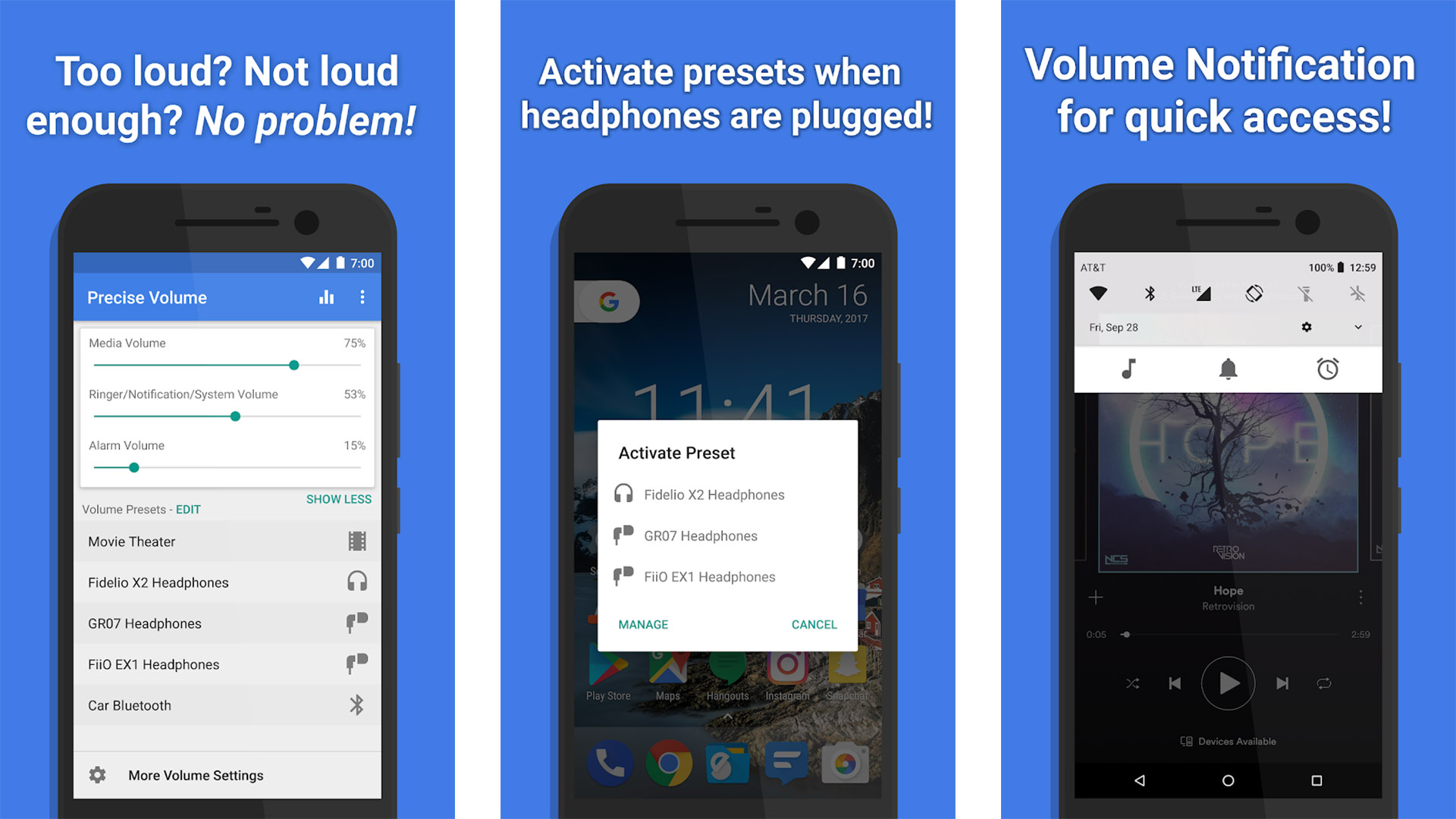
Precise Volume is where we start to get to the fun stuff. The app overwrites the 15-step volume limit and gives you 100 volume levels. That means you’ll have to hit your volume rocker 100 times to go from maximum volume to 0%.
The pro version adds a feature that keeps sound profiles for different headphones. Thus, you can keep your BLUetooth headphones separate from your wired earbuds if you want to. The app also has a five-band equalizer, a bass booster, and equalizer presets.
Quick Settings by Simone Sestito
Price: Free / Up to $4.99
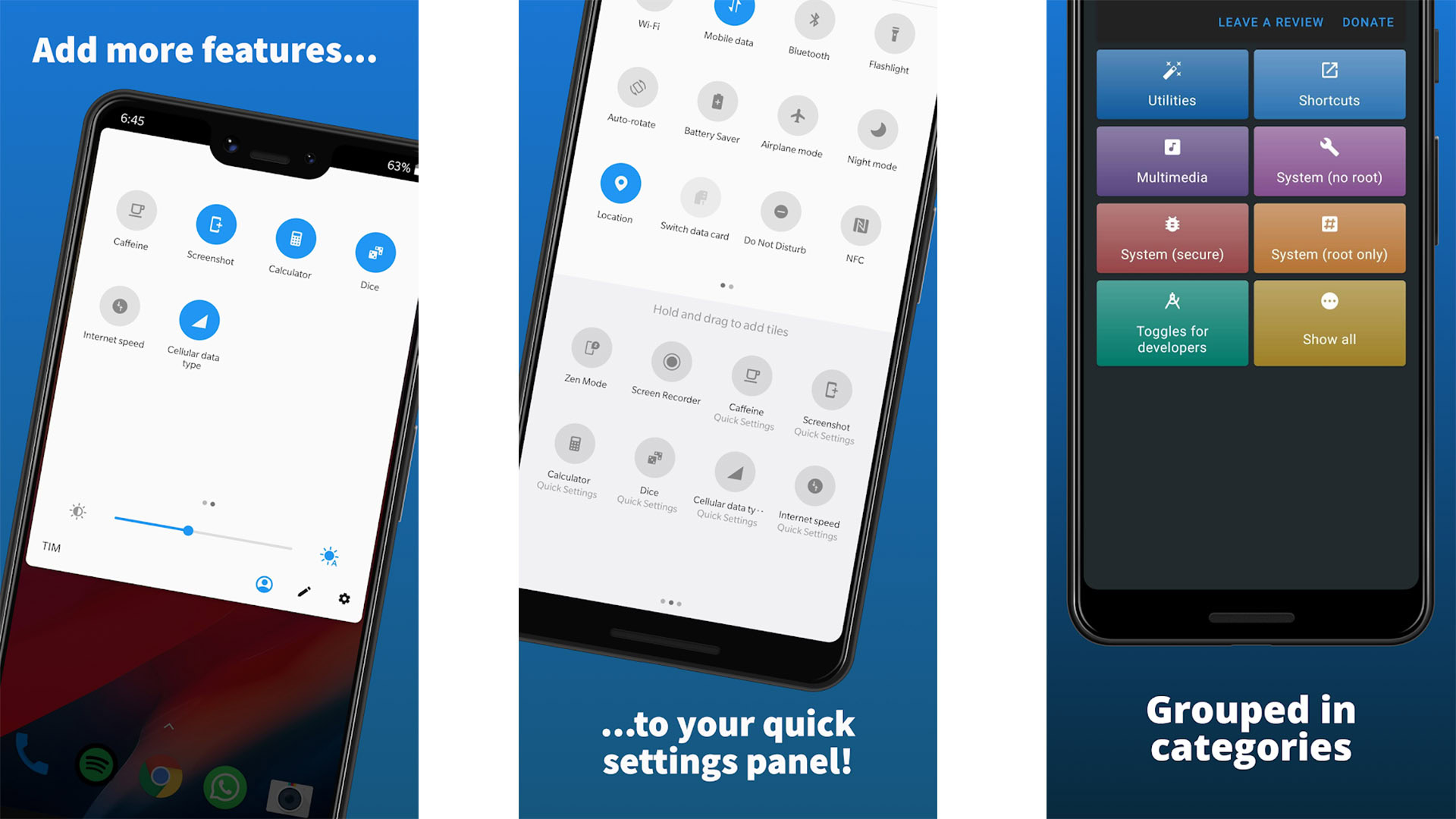
Quick Settings is another interesting app. It lets you create quick settings tiles for things you might want. Some of the options for volume control include in-ear audio, ringer modes, music volume, regular volume, and you can have it link to another sound app with more volume controls if you want.
Quick settings is a place where a good injection of volume control is useful, and this app is the easiest way to do it.
Sound Profile
Price: Free / Up to $4.49 per year
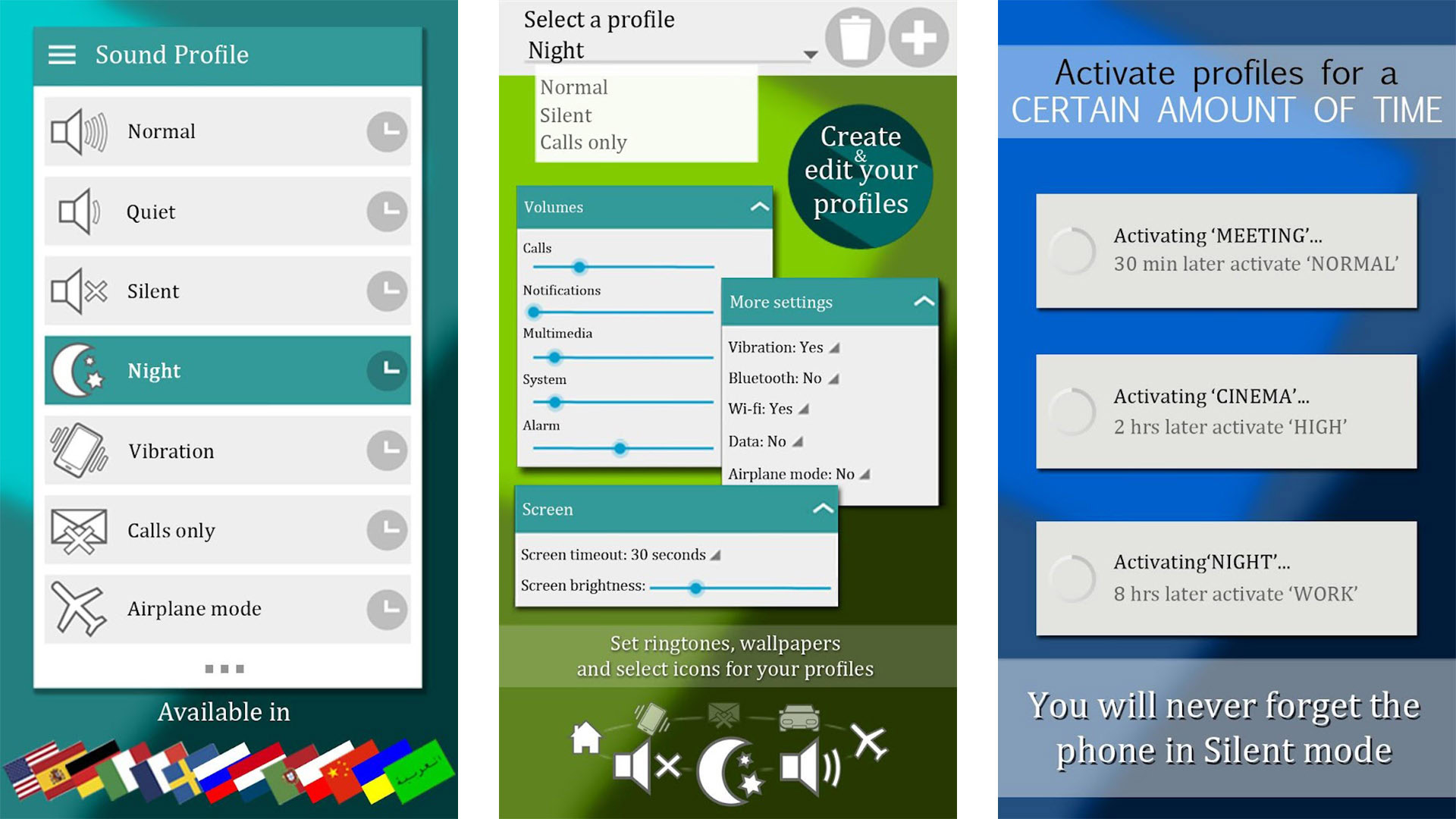
Sound Profile lets you create custom sound profiles and then edit them as you see fit. The app targets folks who want to set profiles for different parts of the day or in different situations. For example, you can set a profile to silence your phone except for phone calls when you go to sleep. You can also set schedules to have profiles activated at certain times or under certain conditions.
We’re not fans of this being a subscription service because there is no need for it. Thus, if the free version doesn’t do everything you want, you should look for a different app that does something similar.
Volume Control Panel Pro
Price: $0.99
Volume Control Panel Pro is one of the best volume control apps on Android. It lets you adjust your various volume levels with a larger, easier-to-see UI. There are also themes, you can change the layout, and change where it pops up. We like that it can go across the bottom of the screen for easier reach on larger devices.
There is a laundry list of features, and most of them deal with the various ways you can customize the app. This is one of the good ones, and it’s reasonably inexpensive.
Volume Styles
Price: Free
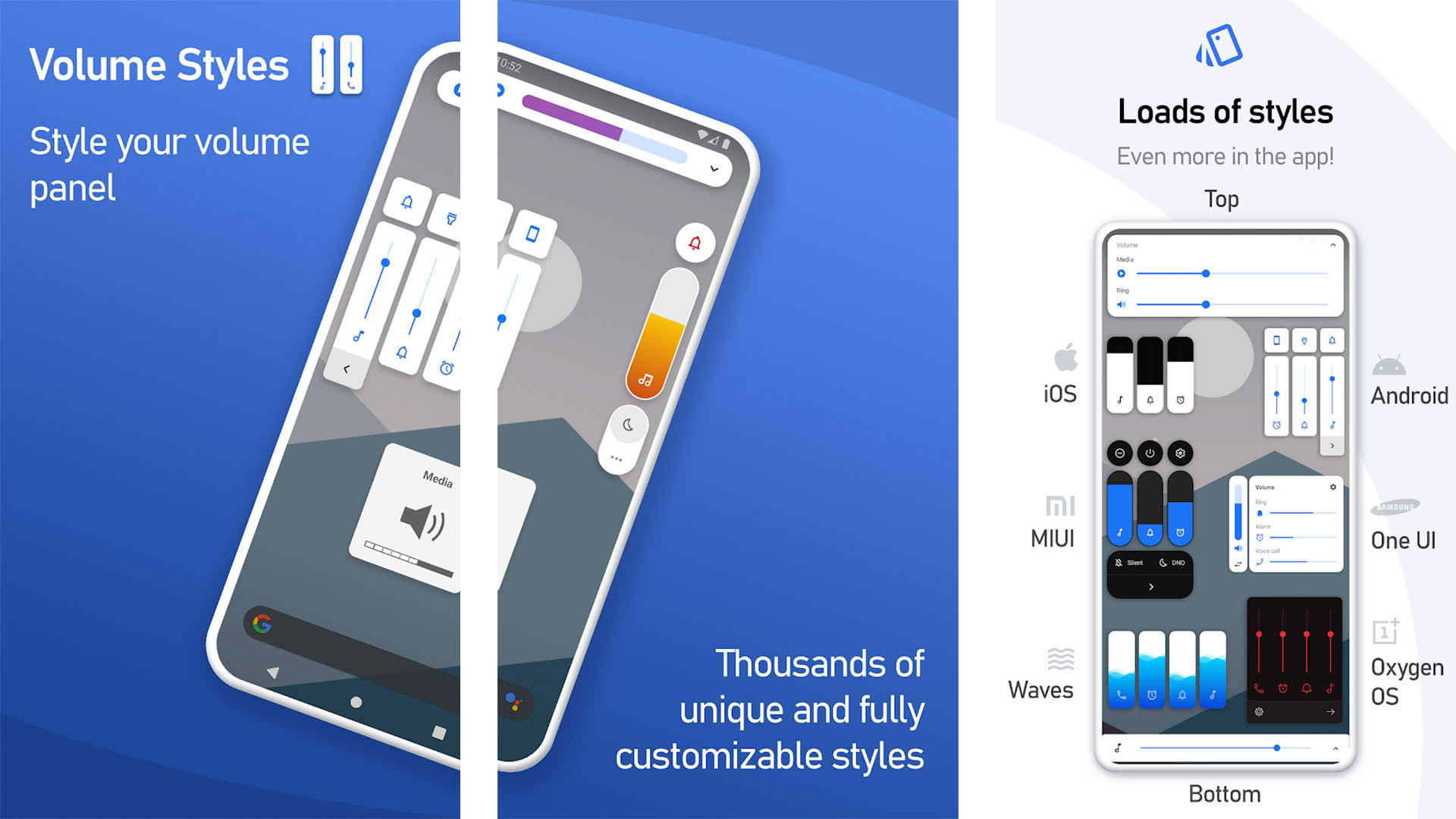
Volume Styles is a lot like Volume Control Panel Pro. It lets you change how the volume is displayed on your screen. It has various styles like stock Android, One UI, MIUI, and others. You can also change which volume sliders are visible, and there are about ten different options there.
The app also lets you create shortcuts to things like Live Caption, your device’s native sound settings, and other stuff as well. This is one of the best free options for this kind of thing.
OEM solutions like Samsung Good Lock
Price: Free (usually)
Sometimes OEMs have volume controls that are better than what you get with an app. For example, Samsung has a native upscaler that probably works better than most non-root options. The company also has Good Lock, a modification suite that lets you change a lot of stuff. One of those things is Sound Assistant with various volume controls and other such commands.
It’s worth checking out what your phone can do on its own before downloading a third-party app. Most of these solutions are usually free.
If we missed any big volume control apps, tell us about them in the comments. You can also click here to check out our latest Android app and game lists.
Как изменить кнопку громкости с звонка на медиа?
Чтобы отрегулировать громкость мультимедиа, когда мультимедиа не воспроизводится, вы необходимо нажать стрелку вниз рядом с ползунком громкости звонка, который появляется в верхней части экрана, чтобы увидеть вариант. Теперь в Android 9.0 Pie все перевернулось, и в центре внимания стали СМИ.
По умолчанию нажатие кнопок громкости на Android Oreo (и ниже) изменит громкость звонка. Если вы в настоящее время воспроизводите мультимедиа, кнопки громкости меняются для управления громкостью мультимедиа. Начиная с Android P, кнопки громкости теперь по умолчанию управляют громкостью мультимедиа.
Вы можете пойти в Настройки> Звук> Громкость и поверните убавьте громкость мультимедиа до 0.
Где находится регулятор громкости на телефоне Самсунг?
Откройте приложение «Настройки». Выберите Звук. На некоторых телефонах Samsung параметр Звук находится на Вкладка «Устройство» в приложении «Настройки». Установите громкость звонка телефона, коснувшись «Громкость» или «Громкость».
Если у вас возникли проблемы с поиском подходящего приложения, поищите любое приложение, связанное со звуком. Если вы все еще не можете найти конкретное приложение продолжает закрывать приложения, пока медиа громкость отклеивается. В качестве альтернативы вы можете закрыть все свои приложения, и это должно гарантировать разблокировку громкости мультимедиа.
Почему у меня такая низкая громкость Android?
Из-за некоторых операционных систем телефона вы можете обнаружить, что у вас слишком низкий уровень громкости. Для устройств Android это чаще всего решается отключением абсолютной громкости Bluetoothв настройках вашего телефона. Для некоторых устройств это можно найти в параметрах разработчика вашего телефона.
Как увеличить громкость?
Увеличьте или уменьшите громкость
- Нажмите кнопку громкости.
- Справа нажмите «Настройки»: или. Если вы не видите Настройки, перейдите к инструкциям для более старых версий Android.
- Сдвиньте уровни громкости туда, где вы хотите: Громкость мультимедиа: музыка, видео, игры, другие мультимедиа. Громкость разговора: громкость собеседника во время разговора.
У вас может быть звук приглушен или отклонили низко в приложении. Проверить объем СМИ. Если вы по-прежнему ничего не слышите, убедитесь, что объем СМИ не выключено или выключено:… Нажмите «Звуки и вибрация».
Как изменить клавишу громкости на моем Android?
Чтобы получить доступ к функциям универсального доступа на устройстве Android, откройте приложение «Настройки». В приложении «Настройки» выберите «Специальные возможности» из списка. Теперь выберите сочетание клавиш громкости. На экране сочетания клавиш громкости выберите Использовать службу, чтобы установить переключатель в положение Вкл..
В правом верхнем углу экрана коснитесь трех вертикальных точек, затем коснитесь «Ограничитель громкости мультимедиа». 5. Если у вас выключен ограничитель громкости, коснитесь белого ползунка рядом с «Выкл.» для включения ограничителя.
Какое приложение для управления громкостью лучше всего для Android?
13 лучших приложений для управления громкостью и бустерами для Android и iOS
- AmpMe — Усилитель громкости динамика.
- Эквалайзер + усилитель громкости и эквалайзер звуковых эффектов.
- Точный объем (+ EQ / Booster)
- Volume + — Усилитель громкости / Muter.
- Усилитель громкости GOODEV.
- Регулятор громкости — усилитель громкости и музыкальный эквалайзер.
- Extra Volume Booster — громкий звуковой динамик.